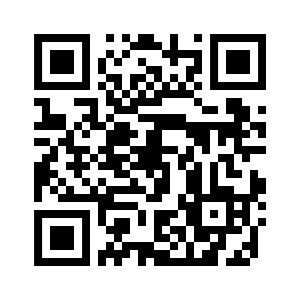Contenu
- Présentation de l'application Kaspersky
- FAQ
- Abonnement et compte
- Consultation des informations relatives à l'abonnement et à son échéance
- Activation de l'abonnement à l'application Kaspersky
- Mise à jour des abonnements à l'application Kaspersky
- Connexion à My Kaspersky à l'aide de votre compte Google ou Facebook
- Connexion à My Kaspersky à l'aide du code QR
- Dépannage de restauration d'abonnement
- Fourniture de données
- Installation et suppression de l'application
- Analyse
- Mise à jour des bases antivirus
- Antivirus automatique
- Où est mon appareil
- Utilisation d'un verrouillage de l'écran
- Verrouillage d'applications
- Navigation sécurisée
- Sécurité des messages
- Anti-Phishing SMS (pour les appareils Huawei sans les services Google Play)
- Filtre des appels
- Mes applications et autorisations
- Outil de vérification de fuites de données
- Kaspersky VPN
- À propos de Kaspersky VPN
- Transfert des paramètres VPN vers l'application Kaspersky
- Version gratuite de Kaspersky VPN
- Version illimitée de Kaspersky VPN
- Affichage de l'état de la connexion sécurisée et du volume de trafic disponible
- Activation de la version illimitée de Kaspersky VPN
- Restauration de la version illimitée de Kaspersky VPN
- Configuration de la Protection intelligente
- À propos de la Protection intelligente dans le VPN
- Connexion sécurisée pour une application en particulier
- Connexion sécurisée à un site Internet défini
- Connexion sécurisée pour une catégorie définie de sites Internet
- Définition des règles du VPN pour les réseaux Wi-Fi non sécurisés
- Définition des règles du VPN pour les réseaux Wi-Fi non sécurisés
- Sélection du serveur virtuel
- Protection des données en cas de perte d'une connexion sécurisée
- Affichage des statistiques d'utilisation du trafic sécurisé sur My Kaspersky
- Restrictions à l'utilisation de Kaspersky VPN
- Les appareils sur mon réseau
- Gestionnaire de mots de passe
- Recherche de paramètres faibles
- Battery Life
- Confidentialité des réseaux sociaux
- Lecteur de QR code
- Coffre-fort de votre identité
- Services d'assistance premium
- Consultation des rapports de l'application
- Utilisation de My Kaspersky
- Configurer les notifications de l'application
- Sélection des actualités de sécurité pertinentes
- Accès anticipé aux fonctions
- Comment obtenir de l'assistance technique
- Sources d'informations sur l'application
- Problèmes connus
- Statut Juridique
- Pour les bêta-testeurs
Présentation de l'application Kaspersky
Bienvenue sur l'application Kaspersky ! Nous avons regroupé toutes nos meilleures technologies au même endroit pour assurer la sécurité de vos appareils Android. L'application regorge de fonctions conçues pour offrir une sécurité et une confidentialité imbattables, tout en aidant à accroître la vitesse et les performances de l'appareil.
Kaspersky comprend des applications et des fonctions premium conçues pour fonctionner parfaitement sur vos appareils Android. Des éléments essentiels pour votre sécurité, depuis l'anti-phishing et l'analyse de paramètres faibles jusqu'aux outils de protection de la confidentialité étendus tels que la gestion des mots de passe, le VPN et le vérificateur de fuites de données, en passant par les boosters de vitesse et de performances tels que le nettoyage des applications inutilisées et l'économiseur de batterie.
L'application vous propose une grande variété de forfaits pour répondre à vos besoins. Les fonctions suivantes sont disponibles dans l'application Kaspersky avec chaque forfait.
Fonctions et forfaits de l'application Kaspersky
Fonctions |
Free |
Standard |
Plus |
Premium |
Sécurité |
||||
|
|
|
|
|
|
|
|
|
|
|
|
|
|
|
|
|
|
|
|
|
|
|
|
|
|
|
|
|
|
Confidentialité |
||||
Limitations |
Limitations |
|
|
|
|
|
|
|
|
Limitations |
Limitations |
|
|
|
|
|
|
|
|
|
|
|
|
|
Performance |
||||
|
|
|
|
|
|
|
|
|
|
Réseau |
||||
Wi-Fi non sécurisé |
|
|
|
|
|
|
|
|
|
Autres applications |
||||
|
|
|
|
|
|
|
|
|
|
Outils supplémentaires |
||||
Nombre d'appareils |
1. |
jusqu’à 5 |
jusqu’à 20 |
jusqu’à 20 |
Nombre de comptes My Kaspersky |
1. |
1. |
jusqu’à 5 |
jusqu’à 5 |
Gestion des abonnements |
|
|
|
|
Rapports |
|
|
|
|
Support Technique |
||||
Réponses aux questions fréquemment posées |
|
|
|
|
Conseils de configuration des applications |
|
|
|
|
Communauté de soutien |
|
|
|
|
Services d'assistance premium |
||||
|
|
|
|
|
Notez que certains forfaits ne couvrent qu'un seul appareil. Avec de tels forfaits, vous ne pourrez pas installer et vous connecter à votre compte My Kaspersky via le partage d'un lien ou d'un code QR avec d'autres appareils. Le partage de lien et de code QR ne sont disponiblse que pour les forfaits pour plusieurs appareils.
Si vous disposez déjà d'un abonnement à Kaspersky Security Cloud, vous pouvez continuer à l'utiliser dans l'application Kaspersky.
Haut de page
Activation de l'abonnement à l'application Kaspersky
L'option d'achat d'un abonnement pour l'application Kaspersky dans Google Play n'est actuellement pas disponible pour les utilisateurs se trouvant en Russie. Cela est dû à la suspension du système de facturation de Google Play pour les utilisateurs se trouvant en Russie. Si vous êtes en Russie, vous pouvez acheter un abonnement annuel sur le site Web de Kaspersky. Nous travaillons actuellement à ajouter d'autres options d'achat et nous vous tiendrons au courant. Merci de rester avec nous !
Afin de pouvoir utiliser toutes les fonctions de l'application, vous devez activer l'abonnement pour l'application Kaspersky.
Vous devez disposer d'une connexion Internet pour acheter et activer l'abonnement.
Si vous avez déjà un abonnement, vous pouvez effectuer l'une des opérations suivantes pour l'activer :
- Utilisez un abonnement détecté pour votre compte My Kaspersky.
Pour pouvoir utiliser cette option, vous devez connecter l'application à My Kaspersky.
- Saisissez le fourni par votre prestataire de services ou lors de l'achat de votre abonnement.
Vous pouvez activer l'abonnement lors de la première utilisation ou à n'importe quel moment par la suite.
Nous vous conseillons de vous connecter à My Kaspersky avant d'acheter ou de renouveler votre abonnement. Si vous vous êtes connecté à votre compte My Kaspersky, l'application peut rechercher la présence d'un abonnement acheté avec lequel vous pourriez activer l'application.
Acheter un abonnement sur Google Play
Activer l'application à l’aide de l'abonnement détecté pour votre compte My Kaspersky
Activer l'abonnement à l'aide d'un code d'activation
En fonction de l'appareil que vous utilisez, des options supplémentaires peuvent vous être proposées pour activer l'abonnement. Par exemple, les utilisateurs de la version préinstallée de l'app Kaspersky sur les appareils Samsung vendus en Russie peuvent également gérer leurs abonnements via leur compte Softline.
Lorsque vous utilisez l'application dans le cadre d'un abonnement, vous pouvez ajouter un autre code d'activation sur My Kaspersky avant que l'abonnement actuel n'expire, ne soit annulé ou révoqué.
Sur les appareils Samsung où l'application Kaspersky est préinstallée, vous pouvez acheter, renouveler et gérer votre abonnement via votre compte Softline.
Haut de page
Mise à jour des bases antivirus
L'application Kaspersky recherche la présence éventuelle d'applications malveillantes à l'aide de bases de données antivirus. Les bases antivirus de l'application contiennent les descriptions des applications malveillantes connues par Kaspersky à ce jour et des moyens de les neutraliser, ainsi que des descriptions d'autres objets malveillants.
La mise à jour des bases antivirus de l'application sur l'appareil requiert une connexion Internet.
Pour démarrer la mise à jour des bases antivirus sur l’appareil :
Sur le panneau de lancement rapide de l'app Kaspersky, appuyez sur Mise à jour.
Si vous disposez d'un abonnement à l'application Kaspersky, vous pouvez définir un calendrier pour les mises à jour automatiques de la base de données antivirus.
Comment planifier les mises à jour automatiques
Nous travaillons actuellement à l'amélioration de cette fonctionnalité. Les modifications font partie de l'accès anticipé aux fonctionnalités, lequel n'est disponible que pour un petit groupe d'utilisateurs.
À propos de l'analyse
Vous pouvez lancer les types d'analyse suivants :
- Analyse complète
L'application Kaspersky analyse tout le système de fichiers de l'appareil. Une analyse complète permet de protéger vos données personnelles et vos finances, ainsi que de détecter et de neutraliser les menaces sur votre appareil (applications installées et fichiers d'installation). L'analyse complète détecte des programmes publicitaires et applications que des individus mal intentionnés peuvent utiliser pour nuire à votre appareil ou exploiter vos données personnelles.
Kaspersky recommande d’exécuter une analyse complète de votre appareil une fois par semaine afin de garantir la sécurité de vos données personnelles. Si vous ne souhaitez pas lancer une analyse manuellement, vous pouvez configurer une analyse à intervalles réguliers :
- Analyse hebdomadaire. Dans la version gratuite, l'application Kaspersky analyse automatiquement tous les fichiers de votre appareil au maximum une fois par semaine. L'application choisit intelligemment l'heure de cette analyse automatique, afin de ne pas interférer avec votre utilisation de l'appareil. Vous ne pouvez pas désactiver cette analyse ou planifier l'heure de l'analyse. Si vous disposez d'un abonnement, une version plus avancée de cette analyse est disponible dans le cadre de l'Antivirus automatique .
- Analyse à la demande de tous les fichiers. Si vous avez un abonnement, vous pouvez configurer un calendrier pour l'analyse de tous les fichiers sur votre appareil.
- Analyse rapide
L'application Kaspersky analyse uniquement les applications installées. Si vous utilisez la version gratuite, Kaspersky conseille de lancer l'analyse rapide chaque fois après l'installation de nouvelles applications.
Si vous ne souhaitez pas lancer une analyse manuellement et que vous avez un abonnement, vous pouvez planifier une analyse des applications installées.
- Analyse de dossiers et de fichiers sélectionnés
En raison de restrictions techniques, l'application ne peut analyser les archives d'une taille de 4 Go et plus. L'application ignore ces archives lors de l’analyse. L'application ne vous le signale pas.
À propos de Où est mon appareil
La fonction Où est mon appareil permet de prévenir les accès non autorisés aux données et aide à localiser votre appareil en cas de perte ou de vol. Vous pouvez envoyer des commandes à distance à votre appareil via My Kaspersky.
Où est mon appareil est désactivé par défaut. Pour envoyer des commandes à distance à votre appareil, activez la fonction Où est mon appareil sur votre appareil. Testez certaines fonctions dès maintenant afin de pouvoir agir sans hésitation en cas de perte ou de vol de votre appareil.
Si vous n'activez pas la fonction Où est mon appareil avant la perte ou le vol de celui-ci, vous ne pourrez pas l'utiliser pour localiser ou contrôler votre appareil à distance.
Vous pouvez envoyer des commandes depuis My Kaspersky pour effectuer les opérations suivantes :
- Obtenez l'emplacement de l'appareil perdu ou volé, verrouillez-le et affichez un message sur l'écran de l'appareil verrouillé.
- activer une alarme retentissante sur l'appareil ;
- Effectuez une réinitialisation d'usine sur l'appareil, y compris la suppression du contenu de la carte mémoire.
- obtenir une photo furtive de l'individu qui utilise l'appareil en ce moment ;
Cette fonction n'est disponible que sur les appareils équipés d'une caméra frontale.
De plus, vous pouvez définir la fonction Où est mon appareil pour effectuer les actions suivantes :
- Verrouiller l'appareil lorsque quelqu'un insère une nouvelle carte SIM dedans. Pour ce faire, utilisez la fonction Surveillance SIM.
- Protège l'application Kaspersky contre la désinstallation et protège les paramètres du système contre les modifications.
Les paramètres de la fonction Où est mon appareil sont protégés par un verrouillage de l'écran .
Haut de page
À propos du Verrouillage d'applications
La fonctionnalité Verrouillage d'applications protège vos données confidentielles. Vous pouvez bloquer des applications comme Facebook, WhatsApp, Photos, Messages, Snapchat, Instagram, Viber, Gmail, Paramètres et toute autre application de votre choix pour éviter que des tiers ne puissent y accéder. Lorsque vous ouvrez une application protégée par le Verrouillage d'applications, l'application Kaspersky vous invite à déverrouiller l'accès à l'application à l'aide de votre code secret, du motif de déverrouillage ou de votre empreinte digitale.
L'application Kaspersky utilise les paramètres de l’appareil pour verrouiller les applications. Pour une protection adéquate, nous vous recommandons de :
- Protéger les paramètres de l’application avec le Verrouillage d'applications
- Protégez l'application Kaspersky contre une désinstallation non autorisée en cochant la case Protection de désinstallation dans les paramètres de la fonction Où est mon appareil.
Abonnement et compte
L'option d'achat d'un abonnement pour l'application Kaspersky dans Google Play n'est actuellement pas disponible pour les utilisateurs se trouvant en Russie. Cela est dû à la suspension du système de facturation de Google Play pour les utilisateurs se trouvant en Russie. Si vous êtes en Russie, vous pouvez acheter un abonnement annuel sur le site Web de Kaspersky. Nous travaillons actuellement à ajouter d'autres options d'achat et nous vous tiendrons au courant. Merci de rester avec nous !
Un abonnement est l'achat du droit d'utiliser l'application en fonction de paramètres spécifiques (par exemple, la date d'expiration de l'abonnement, le nombre d'appareils). Vous pouvez commander un abonnement auprès d'un fournisseur de services, par exemple, Google Play, Huawei AppGallery ou une autre boutique en ligne. Vous pouvez gérer votre abonnement via votre compte personnel dans les services du fournisseur. Les étapes de gestion de votre abonnement dépendent de votre fournisseur. Par exemple, voici les instructions pour Google Play et Huawei.
Lorsque vous vous abonnez, un tarif réduit peut vous être proposé pendant un certain temps. Cette remise ne peut être accordée qu'une seule fois et ne s'applique que pour la période spécifiée. À la fin de cette période, les frais d'abonnement normaux pour le forfait que vous avez choisi vous seront facturés.
Pour utiliser l'application Kaspersky sous un abonnement, vous devez vous connecter à My Kaspersky dans l'application Kaspersky et activer l'abonnement.
Un abonnement peut être renouvelé automatiquement ou manuellement. Un abonnement renouvelé automatiquement se renouvelle automatiquement à la fin de chaque période d'abonnement jusqu'à ce que vous l'annuliez (tant qu'un prépaiement en temps opportun est effectué auprès de votre prestataire de services). Un abonnement renouvelé manuellement doit être renouvelé à la fin de chaque période d'abonnement.
Lorsqu'un abonnement renouvelé manuellement expire, vous pouvez bénéficier d'un délai de grâce pendant lequel l'application reste pleinement fonctionnelle. Si l'abonnement n'est pas renouvelé à l'issue de la période de grâce, les restrictions de la version gratuite de l'app Kaspersky entrent en vigueur.
Le choix des possibilités de gestion de l'abonnement peut varier selon votre prestataire de services. En outre, il est possible qu'aucune période de grâce pour renouveler l'abonnement ne soit offerte.
Pour résilier l'abonnement, veuillez contacter le prestataire de services auprès de qui vous avez acheté l'application Kaspersky.
L'achat d'un abonnement à l'application Kaspersky pour Android n'annule pas vos autres abonnements qui incluent l'application Kaspersky pour Android. Pour éviter un surcoût, veillez à annuler les abonnements dont vous n'avez pas besoin ou à désactiver le renouvellement automatique.
Annulation d'un abonnement à l'application Kaspersky pour Android ou activation du renouvellement automatique :
- Accédez à la page de votre compte utilisateur sur le site du prestataire de services.
- Vérifiez si vous avez des abonnements actifs qui comprennent l'application Kaspersky pour Android.
- Annulez ou désactivez la fonction de renouvellement automatique des abonnements dont vous n’avez pas besoin.
Abonnement d'essai. En achetant un abonnement renouvelable automatiquement, vous pouvez bénéficier d'une période d'essai au cours de laquelle vous pouvez utiliser gratuitement toutes les fonctionnalités de l'application. Cette période est octroyée une seule fois.
Si vous achetez l'abonnement dans la boutique Google Play ou dans la boutique Huawei, à l'expiration de la période d'essai, la boutique Google Play ou la boutique Huawei facturera automatiquement l'abonnement que vous avez choisi.
Si vous annulez votre abonnement pendant la période d'essai, vous pouvez utiliser les fonctionnalités de l'application gratuitement jusqu'à la fin de la période d'essai.
La période d'essai et le renouvellement automatique de l'abonnement ne sont pas disponibles sur le territoire de l'Inde.
Si vous disposez d'un abonnement actif à Kaspersky VPN, vous pouvez l'utiliser dans l'application autonome Kaspersky VPN Secure Connection ou dans l'application Kaspersky. Vous devez ajouter un abonnement à votre compte My Kaspersky et vous connecter à My Kaspersky dans l'application. L'abonnement sera automatiquement appliqué à l'appareil si la limite d'appareils comprise dans l'abonnement n'a pas été atteinte.
Consultation des informations relatives à l'abonnement et à son échéance
Vous pouvez afficher la clé de licence, la durée de l'abonnement et d'autres informations sur votre abonnement.
La consultation des informations relatives à l'abonnement est disponible uniquement si vous utilisez la version d'essai ou un abonnement.
Pour vérifier la validité de l'abonnement et consulter les informations sur la licence :
- Ouvrez l'application Kaspersky.
- Appuyez sur
 .
. - Dans la partie supérieure du menu, appuyez sur
 l'icône avec les informations sur l'abonnement ou votre adresse email si vous vous êtes connecté à My Kaspersky.
l'icône avec les informations sur l'abonnement ou votre adresse email si vous vous êtes connecté à My Kaspersky. - Une fenêtre avec les informations relatives à l'abonnement s'ouvre.
- Appuyez sur En savoir plus afin de voir les détails relatifs à votre abonnement.
Activation de l'abonnement à l'application Kaspersky
L'option d'achat d'un abonnement pour l'application Kaspersky dans Google Play n'est actuellement pas disponible pour les utilisateurs se trouvant en Russie. Cela est dû à la suspension du système de facturation de Google Play pour les utilisateurs se trouvant en Russie. Si vous êtes en Russie, vous pouvez acheter un abonnement annuel sur le site Web de Kaspersky. Nous travaillons actuellement à ajouter d'autres options d'achat et nous vous tiendrons au courant. Merci de rester avec nous !
Afin de pouvoir utiliser toutes les fonctions de l'application, vous devez activer l'abonnement pour l'application Kaspersky.
Vous devez disposer d'une connexion Internet pour acheter et activer l'abonnement.
Si vous avez déjà un abonnement, vous pouvez effectuer l'une des opérations suivantes pour l'activer :
- Utilisez un abonnement détecté pour votre compte My Kaspersky.
Pour pouvoir utiliser cette option, vous devez connecter l'application à My Kaspersky.
- Saisissez le code d'activation fourni par votre prestataire de services ou lors de l'achat de votre abonnement.
Vous pouvez activer l'abonnement lors de la première utilisation ou à n'importe quel moment par la suite.
Nous vous conseillons de vous connecter à My Kaspersky avant d'acheter ou de renouveler votre abonnement. Si vous vous êtes connecté à votre compte My Kaspersky, l'application peut rechercher la présence d'un abonnement acheté avec lequel vous pourriez activer l'application.
Acheter un abonnement sur Google Play
Activer l'application à l’aide de l'abonnement détecté pour votre compte My Kaspersky
Activer l'abonnement à l'aide d'un code d'activation
En fonction de l'appareil que vous utilisez, des options supplémentaires peuvent vous être proposées pour activer l'abonnement. Par exemple, les utilisateurs de la version préinstallée de l'app Kaspersky sur les appareils Samsung vendus en Russie peuvent également gérer leurs abonnements via leur compte Softline.
Lorsque vous utilisez l'application dans le cadre d'un abonnement, vous pouvez ajouter un autre code d'activation sur My Kaspersky avant que l'abonnement actuel n'expire, ne soit annulé ou révoqué.
Sur les appareils Samsung où l'application Kaspersky est préinstallée, vous pouvez acheter, renouveler et gérer votre abonnement via votre compte Softline.
Haut de page
Mise à jour des abonnements à l'application Kaspersky
Lorsque vous mettez à jour l'application Kaspersky Internet Security vers l'application Kaspersky, votre abonnement est également mis à jour automatiquement afin de correspondre aux nouveaux forfaits d'abonnement pour l'application Kaspersky. Aucun frais supplémentaire n'est facturé. Toutes les conditions du forfait d'abonnement comme la date d'expiration ou la date du prochain renouvellement automatique restent les mêmes.
Le forfait d'abonnement est mis à jour de la manière suivante :
- Si vous aviez un abonnement à Kaspersky Internet Security pour Android, vous passerez à un abonnement Kaspersky Standard.
- Si vous aviez un abonnement à Kaspersky Security Cloud Personal ou Family, vous passerez à un abonnement Kaspersky Plus.
- Si vous aviez un abonnement à Kaspersky VPN, vous aurez accès au VPN illimité dans l'application Kaspersky.
Pour continuer à utiliser certaines fonctionnalités de l'application de votre abonnement, vous devrez peut-être vous connecter à votre compte My Kaspersky.
Haut de page
Connexion à My Kaspersky à l'aide de votre compte Google ou Facebook
Vous pouvez avoir la possibilité de vous connecter rapidement à My Kaspersky avec votre compte Google ou Facebook.
La disponibilité de l'option de connexion avec Facebook dépend de votre région.
Première connexion
Pour vous connecter pour la première fois à My Kaspersky avec un compte Google ou Facebook existant :
- Dans la fenêtre Se connecter à My Kaspersky , choisissez une méthode d'autorisation et appuyez sur le bouton correspondant.
- Sélectionnez votre région et votre langue. Cela affecte les méthodes de paiement et la disponibilité de certaines applications dans votre compte My Kaspersky.
- Cochez la case J'accepte de fournir à Kaspersky mon adresse email pour recevoir des offres marketing personnalisées . Cette étape est facultative.
- Appuyez sur Continuer.
L'application Kaspersky vous connectera à My Kaspersky.
Autres connexions
Si vous avez déjà utilisé votre compte Google ou Facebook pour vous connecter à My Kaspersky auparavant, appuyez sur le bouton correspondant et suivez les instructions.
L'application Kaspersky vous connectera à My Kaspersky.
Haut de page
Connexion à My Kaspersky à l'aide du code QR
Si vous possédez déjà un compte My Kaspersky et utilisez Kaspersky Security Cloud pour Windows sur votre ordinateur, vous pouvez vous connecter à l'application Kaspersky en scannant votre code QR personnel. Dans ce cas, les données de votre compte seront automatiquement transférées vers le nouvel appareil.
Vous pouvez vous connecter à My Kaspersky à l'aide d'un code QR sur les appareils exécutant Android 5-12.x ou une version ultérieure, et sur lesquels les services Google Play sont installés.
Le code QR est créé par les services My Kaspersky et comprend des paramètres importants pour votre authentification. N'envoyez votre code QR à personne, car cela pourrait entraîner une fuite de données.
Haut de page
Dépannage de restauration d'abonnement
Il arrive parfois que l'application ne puisse pas restaurer votre abonnement automatiquement.
Assurez-vous d'être connecté à My Kaspersky sur le compte associé à votre abonnement.
Votre abonnement a peut-être expiré. Si tel est le cas, vous devrez acheter un nouvel abonnement.
Si vous avez la certitude que votre abonnement n'a pas expiré et que vous utilisez le bon compte My Kaspersky, veuillez contacter l'assistance technique.
Haut de page
Conformité avec la législation de l'Union européenne
La version de l'application Kaspersky diffusée sur le territoire de l'Union européenne est conforme aux dispositions du Règlement général sur la protection des données (RGPD).
Quand vous acceptez le Contrat de licence utilisateur final et la Politique de confidentialité, vous confirmez que vous avez atteint l'âge requis pour installer l'application Kaspersky sur le territoire de l'Union européenne. Après l'installation de l'application Kaspersky, vous serez invité à lire et à accepter les conditions générales pour la configuration initiale et l'utilisation de l'application Kaspersky.
Il existe également deux déclarations facultatives que vous pouvez accepter : la Déclaration de Kaspersky Security Network, nécessaire pour augmenter la vitesse de réaction du logiciel aux informations et aux menaces de sécurité du réseau, et la Politique relative au traitement des données à des fins de marketing, nécessaire pour permettre à Kaspersky de vous proposer des offres plus avantageuses. Sachez que vous pourrez retirer votre accord à tout moment via les paramètres de l'application.
Consulter, accepter ou rejeter les conditions générales complémentaires
Vous serez également invité à accepter la Déclaration relative au traitement des données dans le but d'offrir une fonctionnalité VPN (Déclaration VPN), nécessaire au fonctionnement de la fonction VPN, et la Déclaration concernant le traitement des données dans le but de fournir la fonctionnalité Appareils sur mon réseau, qui est nécessaire pour que la fonction Appareils sur Mon réseau puisse fonctionner, et qui vous sera proposée la première fois que vous ouvrirez l'écran de cette fonction dans l'application (notez que vous devez utiliser un abonnement à l'app Kaspersky pour activer la fonction Appareils sur mon réseau).
Si vous souhaitez révoquer votre consentement à fournir les données nécessaires au fonctionnement de la fonction Appareils sur mon réseau ou de la fonction VPN, vous pouvez le faire à tout moment.
Révoquer votre consentement et désactiver la fonctionnalité correspondante
Si vous refusez la Déclaration relative au traitement des données dans le but d'offrir une fonctionnalité VPN (Déclaration VPN), cette fonctionnalité cessera de fonctionner. Si vous refusez la Déclaration concernant le traitement des données dans le but de fournir la fonctionnalité Appareils sur mon réseau, la fonction Appareils sur mon réseau cessera de fonctionner.
Selon les termes du RGPD, vous disposez de certains droits concernant vos données personnelles (veuillez lire la section « Vos droits et options » de la Politique de confidentialité des produits et services pour en savoir plus). Vous avez le droit de supprimer toutes vos données personnelles soumises par l'installation actuelle de l'application de Kaspersky. Pour supprimer l'ensemble de vos données personnelles transmises par l'installation active de l'application et détenues par Kaspersky, contactez l'assistance technique et fournissez les identifiants de votre appareil et de l'installation.
Consultation des identifiants de l'appareil et de l'installation
De plus, si vous souhaitez exercer votre droit de supprimer les données déjà envoyées, vous pouvez nous contacter directement pour demander la suppression à https://support.kaspersky.com/general/privacy.
Haut de page
À propos de la fourniture de données (UE, Royaume-Uni, résidents de l'État américain de Californie, Brésil)
Données fournies à Kaspersky lors de l'utilisation de l'app Kaspersky 11.89.X.XXX et versions ultérieures
Kaspersky protège toute information ainsi reçue conformément à la loi et aux règles Kaspersky applicables. Les données sont transmises par un canal sécurisé.
Nous utilisons des données personnelles et non personnelles.
Données personnelles
Vous pouvez consulter les données personnelles fournies dans le Contrat de licence d'utilisateur final, la Politique de confidentialité, la Déclaration de marketing ou la Déclaration de Kaspersky Security Network dans le document juridique correspondant.
Afficher un document juridique
Données non personnelles
Nous utilisons les données non personnelles suivantes pour maintenir la fonctionnalité principale du Logiciel :
- Type de somme de contrôle pour l'objet en cours de traitement
- L'ID du composant logiciel
- Format des données dans la demande à l'infrastructure des titulaires de droits
- Adresse consultée du service Web (URL, IP)
- Numéro de port
- Nom du malware détecté ou du logiciel légitime pouvant être utilisé pour endommager l'appareil ou les données de l'utilisateur
- Type d'enregistrement déclenché dans les bases de données antivirus du logiciel
- ID de l'enregistrement déclenché dans les bases de données antivirus du logiciel
- Horodatage de l'enregistrement déclenché dans les bases de données antivirus du logiciel
- Clé publique utilisée pour signer le fichier APK
- Somme de contrôle du certificat utilisé pour signer le fichier APK
- Nom du package de l’application
- Nom de la boutique sur laquelle l'application a été téléchargée
- Horodatage du certificat numérique
- URL du site Internet
- Adresse IP du site Internet
- Port
- Somme de contrôle du certificat du site Internet
- Contenu du certificat
- Type d'accord juridique accepté par l'utilisateur lors de l'utilisation du logiciel
- Version de l'accord juridique accepté par l'utilisateur lors de l'utilisation du logiciel
- Indicateur informant si l'utilisateur a accepté les termes de l'accord légal lors de l'utilisation du logiciel
- Date et heure auxquelles l'utilisateur a accepté les termes du contrat lors de l'utilisation du logiciel
- ID du produit dans le service KSN
- Version complète de l'application
- ID du fichier de configuration utilisé par le produit
- Résultat de l'enquête auprès du service Discovery
- Code d'erreur en cas d'échec de la demande au service Discovery
Pour assurer la fonction de Lecteur de code QR, les données suivantes seront fournies et traitées dans le service Huawei :
- Nom du package de l’application
- Identifiant du kogiciel
- Version du composant du Logiciel
- Identifiant du service
- Nom de l'API
- Résultat de l'action du logiciel
- Durée totale du traitement des requêtes
- Date et heure de début de la requête
- Identifiant de la requête
- Code de l’opérateur mobile
- Informations relatives à la connexion radio/réseau
- Code de pays
- Modèle de l’appareil
- Identifiant du micrologiciel
- Version du système d’exploitation de l’appareil
- le type d’appareil ;
- Nombre total de requêtes traitées
- Nombre d'erreurs de programme
- Nombre d'objets traités
- Format de l'objet en cours de traitement
- identifiant de l'action effectuée par l'utilisateur dans le Logiciel
- Durée minimale de traitement des objets
- Durée maximale de traitement des objets
- Histogramme de l'image traitée
- ID de l'algorithme de traitement d'objet
- Longueur de la chaîne utilisée pour générer un code-barres
- Largeur du code-barres à générer
- Hauteur du code-barres à générer
- Largeur du code-barres qui a été généré
- Hauteur du code-barres qui a été généré
- Couleur, marges et couleur de fond du code-barres à générer.
Le traitement des données dans le service Huawei est effectué via un canal sécurisé. Le traitement des données s'effectue conformément à la politique de confidentialité de Huawei, laquelle est disponible sur : https://consumer.huawei.com/en/privacy/privacy-policy/.
À propos de la fourniture de données (autres régions)
Données fournies à Kaspersky lors de l'utilisation de l'app Kaspersky 11.89.X.XXX et versions ultérieures
Kaspersky protège toute information ainsi reçue conformément à la loi et aux règles Kaspersky applicables. Les données sont transmises par un canal sécurisé.
Vous pouvez consulter la liste des données fournies selon les termes de chaque document juridique dans le document juridique correspondant.
En outre, vous acceptez de fournir à Kaspersky les données suivantes en acceptant le contrat de licence utilisateur final :
- Type de somme de contrôle pour l'objet en cours de traitement
- L'ID du composant logiciel
- Format des données dans la demande à l'infrastructure des titulaires de droits
- Adresse consultée du service Web (URL, IP)
- Numéro de port
- Nom du malware détecté ou du logiciel légitime pouvant être utilisé pour endommager l'appareil ou les données de l'utilisateur
- Type d'enregistrement déclenché dans les bases de données antivirus du logiciel
- ID de l'enregistrement déclenché dans les bases de données antivirus du logiciel
- Horodatage de l'enregistrement déclenché dans les bases de données antivirus du logiciel
- Clé publique utilisée pour signer le fichier APK
- Somme de contrôle du certificat utilisé pour signer le fichier APK
- Nom du package de l’application
- Nom de la boutique sur laquelle l'application a été téléchargée
- Horodatage du certificat numérique
- URL du site Internet
- Adresse IP du site Internet
- Port
- Somme de contrôle du certificat du site Internet
- Contenu du certificat
- Type d'accord juridique accepté par l'utilisateur lors de l'utilisation du logiciel
- Version de l'accord juridique accepté par l'utilisateur lors de l'utilisation du logiciel
- Indicateur informant si l'utilisateur a accepté les termes de l'accord légal lors de l'utilisation du logiciel
- Date et heure auxquelles l'utilisateur a accepté les termes du contrat lors de l'utilisation du logiciel
- ID du produit dans le service KSN
- Version complète de l'application
- ID du fichier de configuration utilisé par le produit
- Résultat de l'enquête auprès du service Discovery
- Code d'erreur en cas d'échec de la demande au service Discovery
Pour assurer la fonctionnalité de base du Logiciel, les données suivantes seront envoyées à Huawei Push Kit automatiquement et régulièrement :
- AAID (Anonymous Application IDentifier, Identifiant d’application anonyme)
- Jeton d’envoi
- Relation entre le sujet et l’abonnement
- Enregistrement de remise de message
- Enregistrement du logiciel de jetons d’envoi
- Journaux de points d’affichage, de sélection et de fermeture
- Contenu de message mis en cache
Les données sont transmises à Huawei Push Kit via un canal sécurisé. L’accès aux informations et leur protection sont soumis aux conditions d’utilisation respectives du service Huawei Push Kit.
Pour fournir la fonctionnalité de base du logiciel préinstallé sur les appareils Samsung, les données suivantes seront envoyées à SbS Softline automatiquement et régulièrement :
- Identifiant unique de l'installation
- Identifiant de l’appareil
- Identifiant de la commande du logiciel
- Modèle de l’appareil
- Fournisseur de services
Les données sont transmises à SbS Softline via un canal sécurisé. L'accès aux informations et la protection des informations sont régis par la politique de confidentialité. Vous pouvez trouver et lire son contenu complet sur http://samsung.enaza.ru/get_av/privacypolicy
La fonction de Confidentialité des réseaux sociaux vous aide à gérer vos paramètres de confidentialité dans les services tiers. Lors de votre utilisation de cette fonction, les données suivantes seront envoyées automatiquement et régulièrement au service que vous choisissez afin d'atteindre l'objectif déclaré :
- Connexion
- Mot de passe du compte utilisateur dans le service en ligne
- Cookies
Les données sont transmises au service que vous choisissez via un canal sécurisé. Les informations sur la façon dont les données sont traitées par le service que vous choisissez figurent dans la déclaration de Confidentialité du service en question.
La disponibilité du service dépend de la région et de la version du Logiciel utilisé et peut donc varier en fonction de ces dernières.
Pour assurer la fonction de Lecteur de code QR, les données suivantes seront fournies et traitées dans le service Huawei :
- Nom du package de l’application
- Identifiant du kogiciel
- Version du composant du Logiciel
- Identifiant du service
- Nom de l'API
- Résultat de l'action du logiciel
- Durée totale du traitement des requêtes
- Date et heure de début de la requête
- Identifiant de la requête
- Code de l’opérateur mobile
- Informations relatives à la connexion radio/réseau
- Code de pays
- Modèle de l’appareil
- Identifiant du micrologiciel
- Version du système d’exploitation de l’appareil
- le type d’appareil ;
- Nombre total de requêtes traitées
- Nombre d'erreurs de programme
- Nombre d'objets traités
- Format de l'objet en cours de traitement
- identifiant de l'action effectuée par l'utilisateur dans le Logiciel
- Durée minimale de traitement des objets
- Durée maximale de traitement des objets
- Histogramme de l'image traitée
- ID de l'algorithme de traitement d'objet
- Longueur de la chaîne utilisée pour générer un code-barres
- Largeur du code-barres à générer
- Hauteur du code-barres à générer
- Largeur du code-barres qui a été généré
- Hauteur du code-barres qui a été généré
- Couleur, marges et couleur de fond du code-barres à générer.
Le traitement des données dans le service Huawei est effectué via un canal sécurisé. Le traitement des données s'effectue conformément à la politique de confidentialité de Huawei, laquelle est disponible sur : https://consumer.huawei.com/en/privacy/privacy-policy/.
Haut de page
Configurations logicielles et matérielles
Cette aide s'applique aux versions 11.89.X.XXXX et ultérieures de l'app Kaspersky.
Pour garantir le fonctionnement de l'app Kaspersky, l'appareil doit répondre à la configuration suivante :
- Smartphone ou tablette avec une résolution d'écran minimale de 320x480 pixels
- 120 Mo d'espace libre dans la mémoire principale de l'appareil
- Système d'exploitation : Android 5.0-12.x
Si un appareil Android est doté de firmware modifié, le risque de piratage de l'appareil et de vol ou de corruption de vos données augmente.
Sur les appareils avec Android 6, lorsque la protection en temps réel (Real Time Protection) est définie sur le mode étendu, si vous copiez des logiciels malveillants dans le système de fichiers, l'application ne les détecte pas. Cela est dû à un problème connu enregistré sur Android 6. Pendant une analyse du système de fichiers, l'application détectera ces logiciels malveillants.
- Intel Atom x86 ou ARMv7 et plateformes supérieures
L'application doit être installée dans la mémoire principale de l'appareil.
Haut de page
Installer l'application
Vous pouvez installer l'application Kaspersky à partir des boutiques d'application de Google, Huawei ou d'autres fournisseurs.
Pour installer l'application Kaspersky :
- Ouvrez l'application ou le site Web de la boutique sur votre appareil.
- Recherchez l'application Kaspersky.
- Ouvrez la page de l'application et appuyez sur Installer . L'installation de l'application commence.
- Ouvrez l'application et prenez connaissance de la liste des autorisations requises par Kaspersky.
- Si vous acceptez d'accorder ces autorisations à l'application, accédez aux paramètres de l'appareil, recherchez l'application Kaspersky et autorisez l'accès à l'application pour gérer tous les fichiers.
- Si vous refusez d'accorder les autorisations requises, désinstallez l'application.
Certaines étapes peuvent varier selon le magasin que vous utilisez.
Pour plus d'informations sur l'utilisation de Google Play, accédez au Centre d'aide Google Play . Pour plus d'informations sur l'utilisation d'AppGallery, accédez au site Web d'assistance AppGallery.
Haut de page
Suppression de l'application
Il est recommandé de désinstaller l'application Kaspersky en passant par le menu de l'application.
Pour désinstaller l'application Kaspersky :
- Ouvrez l'application Kaspersky.
- Appuyez sur
 > Paramètres > Désinstaller l'application.
> Paramètres > Désinstaller l'application. - Sur l'écran Supprimer l'application Kaspersky, appuyez sur Suivant.
- Le cas échéant, saisissez le code secret de l’application.
L'application demandera le code secret si la case Protection de désinstallation est cochée dans les paramètres de la fonction Où est on appareil.
- Confirmez la désinstallation de l'app Kaspersky.
L'application Kaspersky sera désinstallée.
Si vous avez activé la fonction Où est on appareil, l'application Kaspersky a été sélectionné comme administrateur de l'appareil. Vous devez désactiver les privilèges d'administrateur avant de supprimer l'application Kaspersky en passant par la liste des applications ou Google Play.
Comment désactiver les privilèges d'administrateur pour l'application
Si vous utilisez la version préinstallée de l'app Kaspersky sur votre appareil, vous pouvez désactiver l'application dans les paramètres système de votre appareil. L'application Kaspersky sera toujours installée sur votre appareil, mais elle ne démarrera pas tant que vous ne l'aurez pas activée.
Haut de page
Lancement d'une analyse complète
Kaspersky recommande d’exécuter une analyse complète de votre appareil au moins une fois par semaine afin de garantir la sécurité de vos données personnelles.
Pour réaliser une analyse complète :
Sur le panneau de lancement rapide de l'app Kaspersky, appuyez sur Analyse > Analyse complète.
Haut de page
Lancement d'une analyse rapide
L'analyse rapide permet d'analyser uniquement les applications installées. Si vous utilisez la version gratuite, Kaspersky conseille de lancer l'analyse rapide dès l'installation de nouvelles applications.
Pour réaliser une analyse rapide :
Sur le panneau de lancement rapide de l'app Kaspersky, appuyez sur Analyse > Analyse rapide.
Haut de page
À propos de l'analyse
Vous pouvez lancer les types d'analyse suivants :
- Analyse complète
L'application Kaspersky analyse tout le système de fichiers de l'appareil. Une analyse complète permet de protéger vos données personnelles et vos finances, ainsi que de détecter et de neutraliser les menaces sur votre appareil (applications installées et fichiers d'installation). L'analyse complète détecte des programmes publicitaires et applications que des individus mal intentionnés peuvent utiliser pour nuire à votre appareil ou exploiter vos données personnelles.
Kaspersky recommande d’exécuter une analyse complète de votre appareil une fois par semaine afin de garantir la sécurité de vos données personnelles. Si vous ne souhaitez pas lancer une analyse manuellement, vous pouvez configurer une analyse à intervalles réguliers :
- Analyse hebdomadaire. Dans la version gratuite, l'application Kaspersky analyse automatiquement tous les fichiers de votre appareil au maximum une fois par semaine. L'application choisit intelligemment l'heure de cette analyse automatique, afin de ne pas interférer avec votre utilisation de l'appareil. Vous ne pouvez pas désactiver cette analyse ou planifier l'heure de l'analyse. Si vous disposez d'un abonnement, une version plus avancée de cette analyse est disponible dans le cadre de l'Antivirus automatique .
- Analyse à la demande de tous les fichiers. Si vous avez un abonnement, vous pouvez configurer un calendrier pour l'analyse de tous les fichiers sur votre appareil.
- Analyse rapide
L'application Kaspersky analyse uniquement les applications installées. Si vous utilisez la version gratuite, Kaspersky conseille de lancer l'analyse rapide chaque fois après l'installation de nouvelles applications.
Si vous ne souhaitez pas lancer une analyse manuellement et que vous avez un abonnement, vous pouvez planifier une analyse des applications installées.
- Analyse de dossiers et de fichiers sélectionnés
En raison de restrictions techniques, l'application ne peut analyser les archives d'une taille de 4 Go et plus. L'application ignore ces archives lors de l’analyse. L'application ne vous le signale pas.
Lancement d'une analyse de fichiers ou dossiers
Vous pouvez analyser un fichier ou un dossier dans la mémoire interne de l’appareil ou dans la carte mémoire.
Pour analyser un dossier ou un fichier spécifique, procédez comme suit :
- Sur le panneau de lancement rapide de l'app Kaspersky, appuyez sur Analyse > Analyse du dossier.
- Sélectionnez le dossier ou le fichier à analyser.
- Appuyez sur
 pour lancer l’analyse.
pour lancer l’analyse.
Configuration d'une analyse programmée
Pour configurer une analyse programmée :
- Sur le panneau de lancement rapide de l'app Kaspersky, appuyez sur Antivirus automatique > Analyse manuelle et planification.
- Sélectionnez l'action qui sera exécutée par l'application en cas de détection d'un objet pendant l'analyse :
- Cochez la case Désinfecter si vous souhaitez que l'application tente automatiquement de réparer le fichier infecté.
- Pour sélectionner l'action de l'application sur une menace qui n'a pas pu être réparée, sélectionnez l'une des valeurs du paramètre Si désinfection impossible.
- Pour configurer la fréquence d'analyse, sélectionnez la valeur Une fois par semaine, Une fois par jour ou Après la mise à jour pour le paramètre Selon une planification.
- Configurez le jour et l'heure de lancement de l'analyse en sélectionnant des valeurs Jour de lancement et Heure de début.
Les analyses ayant des paramètres spécifiques démarrent selon la programmation.
Haut de page
Configuration d'une analyse hebdomadaire intelligente
N'oubliez pas qu'il s'agit d'une fonction d'accès anticipé.
L'analyse hebdomadaire intelligente de tous les fichiers est activée par défaut et aucune configuration n'est requise pour l'utiliser. Si vous ne souhaitez pas utiliser l'analyse automatique intelligente, vous pouvez désactiver la fonction.
Pour désactiver l'analyse hebdomadaire intelligente :
- Sur le panneau de lancement rapide de l'app Kaspersky, appuyez sur Scanner.
- Appuyez sur Analyse manuelle et planification.
- Décochez la case Analyse hebdomadaire intelligente.
L'analyse hebdomadaire intelligente sera désactivée.
Mise à jour des bases antivirus
L'application Kaspersky recherche la présence éventuelle d'applications malveillantes à l'aide de bases de données antivirus. Les bases antivirus de l'application contiennent les descriptions des applications malveillantes connues par Kaspersky à ce jour et des moyens de les neutraliser, ainsi que des descriptions d'autres objets malveillants.
La mise à jour des bases antivirus de l'application sur l'appareil requiert une connexion Internet.
Pour démarrer la mise à jour des bases antivirus sur l’appareil :
Sur le panneau de lancement rapide de l'app Kaspersky, appuyez sur Mise à jour.
Si vous disposez d'un abonnement à l'application Kaspersky, vous pouvez définir un calendrier pour les mises à jour automatiques de la base de données antivirus.
Comment planifier les mises à jour automatiques
Nous travaillons actuellement à l'amélioration de cette fonctionnalité. Les modifications font partie de l'accès anticipé aux fonctionnalités, lequel n'est disponible que pour un petit groupe d'utilisateurs.
Antivirus automatique
L'Antivirus automatique fournit une protection antivirus. Le composant détecte et neutralise les menaces, applications publicitaires et applications que les individus malintentionnés utilisent pour nuire à votre appareil ou exploiter vos données personnelles.
Le composant s'appelle Scanner dans la version gratuite de l’application. Il s'appelle Antivirus automatique dans l'application avec un abonnement.
Scanner
Scanner remplit les fonctions suivantes :
- Analyse. En fonction de votre choix, l'application analyse les éléments suivants :
- l'ensemble du système de fichiers ;
- uniquement les applications installées ;
- un fichier ou un dossier sélectionné.
- Mise à jour. L’application télécharge les bases de données antivirus mises à jour utilisées pour rechercher des menaces. La mise à jour assure à votre appareil la dernière protection en date.
- Quarantaine. L'application place en quarantaine les fichiers détectés pendant l'analyse. Pour protéger votre appareil, l'application enregistre les fichiers sous forme compressée avant de les mettre en quarantaine. Une fois qu'un fichier est mis en quarantaine, vous pouvez soit le supprimer définitivement, soit le restaurer (l'application Kaspersky recommande de ne pas restaurer les fichiers mis en quarantaine, car ils pourraient endommager votre appareil). Une fois qu'une application est mise en quarantaine, vous ne pouvez la supprimer que définitivement.
Vous devez lancer l'analyse de l'appareil manuellement dans la version gratuite.
Antivirus automatique
L'Antivirus automatique comprend toutes les fonctions du Scanner et assure la protection automatique de l'appareil 24h/24, 7j/7. L'Antivirus automatique permet de détecter les menaces dans les fichiers ouverts, ainsi que d'analyser les applications en temps réel lors de leur installation sur l'appareil. Le fonctionnement de l'Antivirus automatique est assurée grâce aux bases de données antivirus et au service cloud Kaspersky Security Network.
Si une application qui récolte des informations et les transmet pour traitement est installée sur votre appareil, l'application Kaspersky pourrait la considérer comme une application malveillante.
Configurer les paramètres de l'Antivirus automatique
Où est mon appareil
La fonction Où est mon appareil permet de prévenir les accès non autorisés aux données et aide à localiser votre appareil en cas de perte ou de vol. Vous pouvez envoyer des commandes à distance à votre appareil via My Kaspersky.
Où est mon appareil est désactivé par défaut. Pour envoyer des commandes à distance à votre appareil, activez la fonction Où est mon appareil sur votre appareil. Testez certaines fonctions dès maintenant afin de pouvoir agir sans hésitation en cas de perte ou de vol de votre appareil.
Si vous n'activez pas la fonction Où est mon appareil avant la perte ou le vol de celui-ci, vous ne pourrez pas l'utiliser pour localiser ou contrôler votre appareil à distance.
Vous pouvez envoyer des commandes depuis My Kaspersky pour effectuer les opérations suivantes :
- Obtenez l'emplacement de l'appareil perdu ou volé, verrouillez-le et affichez un message sur l'écran de l'appareil verrouillé.
- activer une alarme retentissante sur l'appareil ;
- Effectuez une réinitialisation d'usine sur l'appareil, y compris la suppression du contenu de la carte mémoire.
- obtenir une photo furtive de l'individu qui utilise l'appareil en ce moment ;
Cette fonction n'est disponible que sur les appareils équipés d'une caméra frontale.
De plus, vous pouvez définir la fonction Où est mon appareil pour effectuer les actions suivantes :
- Verrouiller l'appareil lorsque quelqu'un insère une nouvelle carte SIM dedans. Pour ce faire, utilisez la fonction Surveillance SIM.
- Protège l'application Kaspersky contre la désinstallation et protège les paramètres du système contre les modifications.
Les paramètres de la fonction Où est mon appareil sont protégés par un verrouillage de l'écran .
Activer la fonction Où est mon appareil
Pour commencer à utiliser Où est mon appareil :
- Sur le panneau de lancement rapide de l'app Kaspersky, appuyez sur Où est mon appareil.
Cela ouvre les paramètres de la fonction Où est mon appareil.
- Appuyez sur Activer.
- Consultez la description de la fonction, puis appuyez sur Suivant.
- Accordez les autorisations nécessaires à l'application. Ces permissions sont nécessaires pour protéger votre appareil en cas de vol ou de perte de celui-ci.
- Identifiez-vous dans votre compte My Kaspersky si cela n'a pas encore été fait.
- Définissez un verrouillage de l'écran, si vous ne l'aviez pas déjà défini lors de la configuration du Verrouillage d'applications.
- Accordez des privilèges étendus à l'application en activant l'Administrateur de périphériques. Ces privilèges sont nécessaires pour exécuter les commandes de la fonction Où est mon appareil sur l'appareil si celui est volé ou perdu.
- Sur l'écran des informations sur les privilèges étendus, appuyez sur Suivant.
- Lisez les informations relatives aux privilèges d'administration de l'appareil.
- Appuyez sur Activer cette application d'administration de l'appareil.
Certaines étapes peuvent varier en fonction du modèle de l'appareil et de la version du système d'exploitation.
- Appuyez sur Terminer.
Pour être sûr de recevoir les coordonnées de votre appareil lorsque vous exécutez la commande Verrouillage et Géolocalisation, accédez aux paramètres du système et autorisez l'utilisation des réseaux Wi-Fi, Bluetooth ou du réseau mobile pour déterminer l'emplacement de votre appareil. L'utilisation du GPS et des capteurs de votre appareil peut ne pas suffire à localiser votre appareil.
La fonction Où est mon appareil est configurée Les principales fonctions de Où est mon appareil sont maintenant activées. Si besoin, activez les fonctions de protection avancée : Surveillance SIM et protection de désinstallation.
Si vous ne souhaitez pas utiliser certaines fonctions de Où est mon appareil, dans l'écran principal de Où est mon appareil, appuyez sur le panneau avec le nom de la fonction, et placez le commutateur en position OFF.
Haut de page
Que faire en cas de perte ou de vol de votre appareil mobile
Si votre appareil mobile est perdu ou volé, vous pouvez verrouiller l'appareil et tenter de le localiser. S'il s'avère impossible de récupérer l'appareil, vous pouvez supprimer toutes les données qu'il contient. Vous pouvez gérer l'appareil à distance en lui envoyant des commandes depuis My Kaspersky.
La gestion à distance sur My Kaspersky d'un appareil perdu ou volé n'est prise en charge que sur les appareils mobiles exécutant l'application Kaspersky. Vous devez d'abord configurer la fonction Antivol dans l'application pour protéger votre appareil. Afin que l'appareil mobile reçoive une commande, celui-ci doit être allumé et connecté à Internet. Pour plus d'informations, reportez-vous à l'aide de l'application sur l'aide en ligne de Kaspersky
.Pour envoyer une commande à votre appareil mobile :
- Accédez à la section Appareils.
- Cliquez sur l'appareil mobile concerné.
La fenêtre d'administration de l'appareil mobile s'ouvrira.
- Cliquez sur le bouton <nom de la commande>.
- Confirmez l'action.
L'état et les résultats de l'exécution de la commande sont affichés dans la section Historique de l'Antivol.
Vous pouvez envoyer les commandes suivantes à l'appareil mobile :
- Verrouiller et localiser
Cette commande verrouille l'appareil mobile et le localise à l'aide du GPS et du GSM. L'emplacement de l'appareil mobile est affiché sur la carte dans la section des résultats. Les coordonnées de l'emplacement sont en outre envoyées à l'adresse e-mail spécifiée dans les paramètres de votre compte. Vous pouvez également spécifier le texte à afficher sur l'écran de l'appareil mobile verrouillé.
- Alarme
Cette commande verrouille votre appareil mobile et émet une alarme sur l'appareil, même lorsque l'appareil est en mode silencieux. Vous pouvez également spécifier le texte à afficher sur l'écran de l'appareil mobile verrouillé.
- Photo furtive
Grâce à cette commande, vous pouvez verrouiller votre appareil mobile et prendre une photo furtive de la personne qui utilise actuellement votre appareil. Vous ne pouvez recevoir des photos qu'à partir d'appareils mobiles équipés d'une caméra frontale. Cette commande ne peut pas être exécutée sur des appareils sans caméra frontale. Vous pouvez afficher les photos furtives reçues dans la section des résultats. Vous pouvez également spécifier le texte à afficher sur l'écran de l'appareil mobile verrouillé.
Comment voir les photos furtives reçues
En raison de la législation locale, des photos furtives ne peuvent pas être prises en Allemagne. L'appareil est uniquement verrouillé.
- Supprimer toutes les données
Cette commande efface toutes les données stockées sur votre appareil mobile. L'appareil mobile est réinitialisé à ses paramètres d'usine.
Si vous envoyez la commande Supprimer toutes les données à un appareil mobile, l'application Kaspersky sera également supprimé une fois la commande exécutée. L'appareil mobile ne pourra plus recevoir de commandes à distance.
Configuration de la Surveillance SIM
Pour configurer la fonctionnalité Surveillance SIM :
- Sur le panneau de lancement rapide de l'app Kaspersky, appuyez sur Où est mon appareil.
- Débloquez l'accès à la fonction à l'aide de votre code secret, de votre motif de déverrouillage ou de votre empreinte digitale.
- Dans la section Protection avancée, tapez sur Surveillance SIM.
- Activez la fonction qui permet de bloquer l'appareil à distance en cas de remplacement de la carte SIM.
Protection de l'application contre les désinstallations
Vous pouvez empêcher l'application Kaspersky d'être désinstallée de votre appareil. En cas de vol de votre appareil, les intrus ne pourront pas désinstaller l'application Kaspersky ni utiliser la fonction Où est mon appareil.
La modification de certains paramètres système interrompt le travail des fonctionnalités de protection dans l'application Kaspersky. Lorsque vous activez la protection de désinstallation, ces paramètres du système sont protégés contre les modifications. Si quelqu'un tente de les modifier, votre appareil se verrouille. Vous pourrez déverrouiller l'appareil à l’aide de votre code PIN, de votre motif de déverrouillage ou de votre empreinte digitale.
Pour empêcher l'application Kaspersky d'être désinstallée de l'appareil, procédez comme suit :
- Sur le panneau de lancement rapide de l'app Kaspersky, appuyez sur Où est mon appareil.
- Débloquez l'accès à la fonction à l'aide de votre code secret, de votre motif de déverrouillage ou de votre empreinte digitale.
- Dans la section Protection avancée, tapez sur Protection de désinstallation.
- Activez la fonction.
L'application Kaspersky demande un code secret si quelqu'un tente de désinstaller l'application. L'appareil sera verrouillé si quelqu'un tente de modifier les paramètres du système relatifs à la protection de votre appareil.
Haut de page
Déverrouillage de l'appareil
Si vous verrouillez l’appareil via My Kaspersky, vous pouvez le déverrouiller.
Pour déverrouiller l'appareil :
- Sur l'écran de votre appareil verrouillé, appuyez sur
 > Déverrouiller.
> Déverrouiller. - Saisissez le code secret.
- Appuyez sur OK.
Votre appareil sera déverrouillé.
Si vous avez oublié votre code secret, vous pouvez le restaurer sur My Kaspersky.
Haut de page
À propos des options de verrouillage de l'écran
Un verrouillage de l'écran permet d'empêcher tout accès non autorisé aux fonctionnalités, aux applications ou aux paramètres.
Vous pouvez définir les types suivants de verrouillages de l'écran :
- code secret
- motif de déverrouillage
- empreinte digitale
Sur les appareils Huawei, vous pouvez également configurer un verrouillage d'écran avec reconnaissance faciale.
Tous les types de verrouillage de l'écran protègent l'accès aux éléments suivants :
- Paramètres des fonctions Où est mon appareil et Verrouillage d'applications
- Applications que vous avez verrouillées à l'aide de la fonctionnalité Verrouillage d'applications
- Désinstallation de l'app Kaspersky
- Paramètres du verrouillage de l'écran
Seul le code secret est utilisé pour les éléments suivants :
- Modification ou récupération du code secret
- Déverrouillage de l'appareil verrouillé via My Kaspersky
Ajout d'un code secret
Vous pouvez définir le code secret de l'application lors de la configuration initiale des fonctions Où est mon appareil et Verrouillage d'applications. Vous pouvez ensuite modifier le code secret.
Le code secret de l'application doit contenir au moins quatre chiffres.
Après la saisie du code secret :
- Sur les appareils exécutant Android 4.х et 5.1, le verrouillage du système sera désactivé.
- Sur les appareils exécutant Android 5.0, l'application remplacera tout verrou système par un verrou PIN correspondant au code secret de la fonction Où est mon appareil.
Vous pouvez réactiver le verrouillage du système dans les paramètres de votre appareil.
Sur les appareils de certains fabricants, une fois l'appareil verrouillé, le code secret devient le code PIN système. Cependant, le fabricant peut limiter le nombre maximal de chiffres dans le code PIN système. Afin d'éviter tout problème éventuel lors du déverrouillage de ces appareils, il est conseillé de définir un code secret dont le nombre de chiffres correspond à celui du code PIN système défini.
Si vous avez oublié le code secret de l'application, vous pouvez le restaurer sur le portail My Kaspersky ou sur l'appareil.
Haut de page
Changement du code secret
Pour changer le code secret, procédez comme suit :
- Appuyez sur
 > Paramètres > Verrouillage de l'écran > Modifier le code secret.
> Paramètres > Verrouillage de l'écran > Modifier le code secret. - Saisissez le code secret actuel de l'application.
- Saisissez un nouveau code secret.
- Confirmez le nouveau code secret.
Le nouveau code secret est appliqué.
Haut de page
Récupération du code secret
Si vous avez oublié le code secret, vous pouvez le restaurer sur l'appareil ou sur le site My Kaspersky.
Si l'appareil n'a pas d'accès Internet, vous pouvez uniquement restaurer le code secret sur My Kaspersky.
Pour restaurer le code secret sur l'appareil, procédez comme suit :
Cette option de récupération du code secret n'est disponible que si votre appareil n'est pas verrouillé par une serrure système.
- À l'invite de saisie du code secret, appuyez sur J'ai oublié le code.
- Saisissez le mot de passe de votre compte My Kaspersky.
- Appuyez sur Réinitialiser le code secret.
- Saisissez le nouveau code secret.
- Confirmez le nouveau code secret.
Le nouveau code secret est appliqué.
Pour restaurer le code secret sur le site My Kaspersky, procédez comme suit :
- Ouvrez My Kaspersky sur n'importe quel appareil.
- Connexion à My Kaspersky avec le même compte que vous avez utilisé pour configurer la fonction.
- Accédez à la section Appareils.
Cliquez sur le panneau de l'appareil mobile que vous souhaitez contrôler à distance.
- Sous l'onglet Code de récupération, appuyez sur le bouton Obtenir le code.
Le code de récupération sera affiché sur le site.
- Saisissez le code de récupération spécifié dans l'application Kaspersky sur l'appareil.
- Appuyez sur Réinitialiser le code secret.
- Saisissez le nouveau code secret.
- Confirmez le nouveau code secret.
Le nouveau code secret est appliqué.
Haut de page
Ajout d'un motif de déverrouillage
Après avoir défini un code secret, vous pouvez ajouter un motif de déverrouillage. Votre motif de déverrouillage défini dans l'application Kaspersky est différent du motif que vous pouvez définir dans les paramètres de l'appareil pour déverrouiller celui-ci.
Pour ajouter un motif de déverrouillage pour les fonctionnalités de l'app Kaspersky,
- Définissez un code secret.
- Dans la fenêtre Le code secret est défini, appuyez sur Ajouter un schéma de déverrouillage.
Vous pouvez également définir ou modifier un motif de déverrouillage dans Paramètres > Verrouillage de l'écran.
- Suivez les instructions de l'Assistant de configuration du motif.
Notez que votre motif de déverrouillage peut se composer de 4 à 9 points reliés.
Si vous oubliez votre motif de déverrouillage, procédez comme suit :
- Utilisez le code secret.
- Accédez à Paramètres > Verrouillage de l'écran.
- Appuyez sur Ajouter un schéma de déverrouillage un nouveau schéma.
À propos de l'empreinte digitale
Après avoir défini un code secret, vous pouvez choisir de protéger l'accès avec une empreinte digitale. L'application Kaspersky utilise les mêmes empreintes digitales que vous ajoutez dans les paramètres de votre appareil. Aussi, si vous n'avez pas utilisé l'analyse par empreinte digitale avant, vous serez redirigé vers les paramètres de votre appareil.
Pour utiliser les empreintes digitales afin de protéger l'accès aux paramètres et aux fonctionnalités de l'app Kaspersky, cochez la case Déverrouiller avec l'empreinte digitale dans l'Assistant de configuration ou dans Paramètres > Verrouillage de l'écran.
Haut de page
Verrouillage d'applications
La fonctionnalité Verrouillage d'applications protège vos données confidentielles. Vous pouvez bloquer des applications comme Facebook, WhatsApp, Photos, Messages, Snapchat, Instagram, Viber, Gmail, Paramètres et toute autre application de votre choix pour éviter que des tiers ne puissent y accéder. Lorsque vous ouvrez une application protégée par le Verrouillage d'applications, l'application Kaspersky vous invite à déverrouiller l'accès à l'application à l'aide de votre code secret, du motif de déverrouillage ou de votre empreinte digitale.
L'application Kaspersky utilise les paramètres de l’appareil pour verrouiller les applications. Pour une protection adéquate, nous vous recommandons de :
- Protéger les paramètres de l’application avec le Verrouillage d'applications
- Protégez l'application Kaspersky contre une désinstallation non autorisée en cochant la case Protection de désinstallation dans les paramètres de la fonction Où est mon appareil.
Configuration initiale du Verrouillage d'applications
Pour utiliser le Verrouillage d'applications, vous devez effectuer sa configuration initiale et définir le code secret de l'application si vous ne l'avez pas déjà fait.
L'Assistant de configuration du Verrouillage d'applications ne peut démarrer qu'une seule fois. Vous pouvez configurer le Verrouillage d'applications dans les paramètres de l'application.
Pour effectuer la configuration initiale du Verrouillage d'applications, procédez comme suit :
- Ouvrez le panneau de lancement rapide de l'app Kaspersky.
- Appuyez sur Verrouillage d'applications.
L'Assistant de configuration du Verrouillage d'applications démarre.
- Consultez la description de la fonction, puis appuyez sur Suivant.
- Activez l'accessibilité pour l'application Kaspersky. L'application requiert l'accessibilité pour verrouiller les applications.
Pour activer le VPN :
- Sur l'écran qui présente les informations relatives à l'accessibilité, appuyez sur Suivant.
Une liste des applications installées sur l'appareil s'affiche.
- Sélectionnez l'application Kaspersky dans la liste.
- Placez le bouton de l'app Kaspersky en position activée.
- Confirmez l'opération en appuyant sur OK.
- Retournez à l'application Kaspersky.
- Sur l'écran qui présente les informations relatives à l'accessibilité, appuyez sur Suivant.
- Dans la fenêtre Verrouillage d'applications, placez le bouton en position activée pour les applications que vous souhaitez protéger.
- Définissez un verrouillage de l'écran si vous ne l'aviez pas déjà défini lors de la configuration initiale des fonctions Où est mon appareil ou Protection de la vie privée.
Le Verrouillage d'applications est configuré. Une liste des applications protégées par le code secret s'affiche.
Haut de page
Blocage de l'accès aux applications
Pour protéger une application avec un code secret, procédez comme suit :
- Ouvrez le panneau de lancement rapide de l'app Kaspersky.
- Appuyez sur Verrouillage d'applications.
- Débloquez l'accès à la fonction à l'aide de votre code secret, de votre motif de déverrouillage ou de votre empreinte digitale.
La fenêtre des paramètres du Verrouillage d'applications s'ouvre.
- Recherchez l'application que vous souhaitez protéger.
- Placez le bouton correspondant en position activée.
Vous devez maintenant saisir le code secret pour accéder à l'application protégée. Les apps protégées apparaissent dans la section Applications verrouillées. Si vous ne souhaitez pas protéger l'application avec un code secret, déplacez le bouton en position désactivée.
Haut de page
Lancement des applications protégées
Pour ouvrir une application protégée par un code secret, procédez comme suit :
- Appuyez sur l'icône de l'application sur l'appareil.
La fenêtre de l'application Kaspersky s'ouvre.
- Débloquez l'accès à l'application à l'aide de votre code secret, de votre motif de déverrouillage ou de votre empreinte digitale.
L’application s’ouvre.
Navigation sécurisée
La Navigation sécurisée vérifie les sites Internet avant de les ouvrir pour vous. Elle bloque les sites Internet malveillants qui tentent de distribuer du code malveillant, ainsi que les sites Internet de phishing servant à voler vos données confidentielles et obtenir l'accès à vos comptes bancaires.
Vous devez utiliser un navigateur protégé pour accéder à Internet. Voir la liste des navigateurs protégés.
La Navigation sécurisée n'est disponible que si vous avez un abonnement à l'application Kaspersky.
La Navigation sécurisée utilise le service cloud
pour vérifier les sites Internet.
Exécution de la configuration initiale de la Navigation sécurisée
Pour activer la Navigation sécurisée, vous devez d’abord la configurer. Par défaut, la Navigation sécurisée est désactivée après l'installation de l'application.
Pour effectuer la configuration initiale de la Navigation sécurisée :
- Ouvrez le panneau de lancement rapide de l'app Kaspersky.
- Appuyez Navigation sécurisée .
L'assistant de configuration de la Navigation sécurisée démarre.
- Suivez les instructions.
La Navigation sécurisée est prête à être utilisée. Vous pouvez à présent vous connecter à Internet à l’aide d’un navigateur protégé.
Pour modifier les paramètres de la Navigation sécurisée après la configuration initiale :
- Ouvrez l'application Kaspersky.
- Appuyez sur
 > Navigation sécurisée.
> Navigation sécurisée.
Navigateurs pris en charge
La Navigation sécurisée analyse les sites Internet uniquement dans Google Chrome.
Cette fonction peut également être opérationnelle avec les navigateurs préinstallés sur certains appareils, par exemple Samsung Internet sur un appareil Samsung, ou le navigateur Huawei sur un appareil Huawei. Les autres navigateurs ne sont pas pris en charge.
Si vous souhaitez utiliser la Navigation sécurisée pendant que vous naviguez sur Internet, sélectionnez Chrome comme navigateur par défaut.
Quand la Navigation sécurisée est activée, elle détermine automatiquement le navigateur par défaut. Si Google Chrome n'est pas le navigateur par défaut actuel, l'application vous invite à remplacer le navigateur par défaut par Google Chrome ou Huawei Browser.
Si vous ne souhaitez pas changer le navigateur par défaut actuel, il suffit de lancer Google Chrome pour utiliser en sécurité vos données personnelles sur Internet. Vous pouvez lancer Google Chrome depuis le panneau de lancement rapide de l'app Kaspersky en appuyant sur Navigation sécurisée > Lancer le navigateur, ou encore en appuyant sur l'application Chrome dans le menu de votre appareil.
Sur les appareils Huawei sans services Google, définissez le navigateur Huawei comme navigateur par défaut pour utiliser la Navigation sécurisée.
Procédure de désignation du navigateur par défaut
Haut de page
Filtrage de contenu au Japon
Web Control est disponible uniquement au Japon pour conformité avec la loi japonaise.
Web Control n'est disponible que si vous avez un abonnement à l'application Kaspersky.
Web Control vous permet de gérer le contenu Internet sur un appareil mobile et de vous protéger contre du contenu en ligne indésirable. Par exemple, vous pouvez installer l'application Kaspersky sur l'appareil de votre enfant et choisir les catégories de contenu Internet et les sites Internet spécifiques auxquels il pourra accéder.
Vous devez utiliser un navigateur protégé pour accéder à Internet. Voir la liste des navigateurs protégés.
Installer Web Control,
- Sur l'appareil de l'enfant, ouvrez l'application Kaspersky.
- Sur le panneau de lancement rapide, appuyez sur Navigation sécurisée.
- Sélectionnez Paramètressur l'écran Navigateur avec protection.
- Sélectionnez Configurez Web Control et définissez le mot de passe, la question secrète et sa réponse pour vous assurer que seul un adulte peut modifier ces paramètres.
- SélectionnezMode sur l'écran Configurer Web Control et configurez les limitations par âge. Si vous sélectionnezPersonnalisé, vous pouvez bloquer manuellement l'accès à des catégories de sites Internet spécifiques.
- Retournez à l'écran de Navigation sécurisée.
Web Control est configuré.
En cas de besoin, vous pouvez ajouter des sites Internet à la liste des exclusions. Web Control ne bloque pas les sites Internet ajoutés à la liste des exclusions même s'ils appartiennent à des catégories restreintes.
Pour exclure sites spécifiques,
- Sur le panneau de lancement rapide, appuyez sur Navigation sécurisée.
- Sélectionnez Paramètres sur l'écran Navigateur avec protection.
- SélectionnezWeb Control et tapez le mot de passe.
- Sélectionnez Exclusions dans Configurer Web Control.
- Sélectionnez Ajoutez des adresses Internet et entrez l'adresse du site Internet. L'accès à toutes les pages Internet à partir du site Internet spécifié est autorisé.
Si vous souhaitez autoriser l'accès à une seule page Web, entrez son adresse et cochez la case Autoriser l'accès à cette page de ce site Web uniquement.
- Cliquez sur Sauvegarder.
- Retournez à l'écran de Navigation sécurisée.
À propos de Sécurité des messages
Sécurité des messages vérifie les SMS et les messages instantanés que vous recevez pour détecter les liens de phishing.
Sécurité des messages n'est disponible que si vous avez un abonnement à l'application Kaspersky.
Sécurité des messages utilise le Kaspersky Security Network pour vérifier les liens dans les messages.
Sécurité des messages bloque uniquement les liens dans Google Chrome. Pour vous protéger de liens dangereux dans les messages instantanés, définissez Google Chrome comme navigateur par défaut.
Cette fonction peut également être opérationnelle avec les navigateurs préinstallés sur certains appareils, par exemple Samsung Internet sur un appareil Samsung. Les autres navigateurs ne sont pas pris en charge. Si vous possédez un appareil Huawei sans navigateur Google Chrome, cette fonctionnalité n'est pas disponible pour vous. Dans ce cas, une version plus courte de Safe Messaging est disponible en tant que fonction Anti-Phishing SMS .
Haut de page
Liens dans les messages texte (SMS)
Si vous recevez un SMS contenant des liens vers des sites Web malveillants ou usurpés, l'application vous en informera. Vous n'aurez plus qu'à décider si vous souhaitez tout de même ouvrir le lien.
Pour vérifier les liens envoyés par SMS :
- Sur le panneau de lancement rapide de la fenêtre principale de l'app Kaspersky, appuyez sur Sécurité des messages.
- Appuyez sur Analyser les liens dans les SMS.
- Réglez le commutateur M'avertir en présence de liens dangereux sur ON.
L'application Kaspersky vous avertira si un SMS que vous recevez contient des liens vers des sites Web malveillants ou usurpés.
Analyser les liens dans les messages instantanés
Sécurité des messages vérifie les liens que vous recevez dans les messages instantanés par WhatsApp, Viber, Telegram et Google Hangouts.
Lorsque vous recevez un lien vers un site Web malveillant ou usurpé dans un message instantané, l'application bloque ce lien et affiche une fenêtre d'alerte dans le navigateur.
Sécurité des messages bloque uniquement les liens dans Google Chrome. Pour vous protéger de liens dangereux dans les messages instantanés, définissez Google Chrome comme navigateur par défaut.
Cette fonction peut également être opérationnelle avec les navigateurs préinstallés sur certains appareils, par exemple Samsung Internet sur un appareil Samsung. Les autres navigateurs ne sont pas pris en charge.
Pour bloquer les liens dangereux reçus dans les messages :
- Sur le panneau de lancement rapide de la fenêtre principale de l'app Kaspersky, appuyez sur Sécurité des messages.
- Appuyez sur Analyser les liens dans les messages instantanés.
- Réglez le commutateur Bloquer les liens dangereux sur ON.
L'application Kaspersky bloquera les liens vers des sites Web malveillants ou usurpés que vous recevez dans les messages instantanés.
Anti-Phishing SMS (pour les appareils Huawei sans les services Google Play)
La fonctionnalité Anti-Phishing SMS vous enverra une notification si vous recevez un SMS contenant des liens malveillants ou des sites frauduleux.
Cette fonctionnalité est disponible uniquement pour les appareils Huawei sur lesquels le navigateur Google Chrome n'est pas installé. Sur les appareils dotés du navigateur Google Chrome, une version étendue de cette fonctionnalité est disponible (voir Messagerie sécurisée).
L'Anti-Phishing SMS n'est disponible que si vous avez un abonnement à l'application Kaspersky.
Anti-Phishing SMS utilise Kaspersky Security Network pour vérifier les liens envoyés par SMS.
Pour vérifier les liens envoyés par SMS :
- Sur le panneau de lancement rapide de la fenêtre principale de l'app Kaspersky , appuyez sur Anti-Phishing SMS.
- Placez le bouton Anti-Phishing SMS en position activée.
La fonction Anti-Phishing SMS est activée.
À propos du Filtre des appels
Le Filtre des appels permet de bloquer les appels entrants non sollicités, tels que les appels publicitaires. L'application filtre les appels à l'aide d'une liste de refus de contacts que vous créez. Quand un contact indésirable essaie de vous joindre, il entendra que la ligne est occupée.
Kaspersky améliore actuellement la fonction de protection contre les spams dans ses produits. Si vous utilisez la fonction Filtre des appels en Russie, vous pouvez aider Kaspersky à détecter les spammers. Pour ce faire, acceptez d'envoyer des statistiques sur les appels lorsque vous démarrez le Filtre des appels pour la première fois ou ultérieurement dans À propos > Déclaration concernant le traitement des données pour le filtre des appels.
Pour démarrer l'utilisation de la fonction Filtre des appels, ajoutez les contacts indésirables à votre liste de refus. Ensuite, activez le filtrage et configurez une invite après appel si nécessaire.
Haut de page
Gestion de votre liste de refus
La Liste de refus est une liste des numéros de téléphone dont vous ne souhaitez pas recevoir d'appels. Pour bloquer un appel, il faut ajouter le numéro de téléphone à la liste. Les contacts ajoutés à la liste de refus ne peuvent alors plus vous appeler. Vous pouvez ajouter des numéros à la liste de refus via les contacts de votre téléphone ou manuellement.
Sur les appareils équipés d'Android 9-12 et versions ultérieures, ajouter un numéro à la liste de refus l'ajoute aussi automatiquement à la liste de contacts de votre appareil.
Si vous souhaitez débloquer un contact, retirez-le de la liste de refus. Vous recevrez de nouveau les appels de ce contact.
Si votre téléphone possède deux cartes SIM, la fonction Filtre des appels ne bloque pas les appels sur la deuxième carte ligne.
Comment ajouter un numéro de téléphone à la liste de refus ?
Comment ajouter un numéro de téléphone à la liste de refus immédiatement après un appel ?
Comment modifier un contact dans la liste de refus ?
Comment supprimer un contact de la liste de refus ?
Haut de page
Configuration du filtrage
Pour activer le filtrage des appels :
- Sur le panneau de lancement rapide de l'app Kaspersky, appuyez sur Filtre des appels.
- Activez l'option Bloquer les appels des contacts de la liste de refus.
Les appels de votre liste de refus seront désormais bloqués.
Il est également possible d'activer ou de désactiver un message d'invite pour bloquer un numéro inconnu. Ce message s'affiche directement après un appel en provenance de numéros qui ne figurent pas dans vos contacts. À partir de ce message, vous pouvez ajouter un numéro inconnu à votre liste de refus avec une seule pression. Pour en savoir plus, consultez la section Comment ajouter un numéro de téléphone à la liste de refus immédiatement après un appel.
L'option Invite après l'appel n'est pas disponible sur Android 9-12.
Pour activer le message :
- Sur le panneau de lancement rapide de l'app Kaspersky, appuyez sur Filtre des appels.
- Activez l'option Invite après l'appel.
Une fois l'appel terminé ou refusé, le message s'affiche désormais.
Si Kaspersky Who Calls est installé sur votre appareil, l'application Kaspersky utilise les paramètres de message de cette application. Dans ce cas, vous pouvez modifier les paramètres de message dans l'application Kaspersky Who Calls. N'oubliez pas que Kaspersky Who Calls est disponible uniquement en Russie.
À propos de la fonctionnalité Mes applications
La fonction Mes applications vous permet d'optimiser l'espace de stockage et de contrôler les risques de sécurité potentiels sur votre appareil.
Cette fonctionnalité est disponible uniquement sur les appareils équipés d'Android 5.0-12 ou d'une version ultérieure.
Dans la section Autorisations de la fenêtre Mes applications, vous pouvez gérer les autorisations que vous avez accordées aux applications installées sur votre appareil.
Dans la section Applications de la fenêtre Mes applications, vous pouvez consulter la liste des applications installées sur votre appareil (à l'exception des applications système et de l'app Kaspersky), voir les applications que vous n'utilisez pas, les désinstaller et libérer ainsi de l'espace de stockage sur votre appareil.
Haut de page
Analyse des applications installées
Effectuer la configuration initiale de la fonctionnalité Mes applications
Voir les applications installées
Désinstaller une application qui n'est pas utilisée
Désinstaller plusieurs applications inutilisées
Haut de page
Affichage des autorisations
Les applications peuvent demander l'accès aux principales fonctions de l'appareil et collecter vos données personnelles à votre insu. Même si certaines applications ont besoin de ces autorisations pour exécuter leurs principales fonctions, la plupart des autorisations que vous accordez présentent des risques de sécurité potentiels. Vous pouvez maintenant afficher et contrôler la liste des autorisations que vous avez déjà accordées aux applications installées.
Vous devez décider consciemment si vous souhaitez autoriser une application à effectuer certaines actions sur votre appareil ou à utiliser son matériel (par exemple, la caméra ou le microphone).
Vous pouvez afficher des informations sur les autorisations dangereuses et spéciales. Les autorisations dangereuses peuvent affecter les données personnelles et stockées de l'utilisateur (par exemple, les contacts, l'appareil photo, l'emplacement, les SMS, etc.). Les autorisations spéciales nécessitent l'autorisation de l'utilisateur pour gérer les paramètres système.
Pour voir la liste des applications disposant d'une certaine autorisation,
appuyez sur le nom de l'autorisation.
Pour voir les autorisations dont dispose une application,
appuyez sur le nom de l'application et faites défiler jusqu'à la section Autorisations.
Haut de page
À propos de l'outil de vérification de fuites de données
La fonction Data Leak Checker recherche vos données privées sur Internet et sur le dark web (depuis vos numéros de carte de crédit jusqu'aux informations de sécurité sociale). Si vos données deviennent accessibles publiquement, Data Leak Checker vous alerte.
Si vous n'avez pas d'abonnement à Kaspersky plus ou Premium, la fonctionnalité est limitée : l'application ne vérifie alors que votre compte My Kaspersky pour détecter des fuites de données. Vous devez également lancer cette analyse manuellement. La fonctionnalité complète et l'analyse automatique du compte sont disponibles si vous avez un abonnement à Kaspersky Plus.
Les cybercriminels peuvent accéder à diverses bases de données de ressources Web et voler dess données de comptes d'utilisateurs. Grâce à ces fonctionnalités, vous pouvez savoir si les données de votre compte ont été volées et effectuer les actions recommandées pour les protéger.
L'application Kaspersky vérifie votre compte, et si cette vérification révèle que vos données peuvent être accessibles au public, l'application vous en informera et affichera une liste des sites à partir desquels une fuite de données aurait pu se produire, ainsi que la date de la fuite possible et la catégorie de données qui peuvent être accessibles au public.
L'application Kaspersky permet de vérifier d'éventuelles fuites non seulement de vos données, mais également de celles de tout autre compte appartenant à vos amis ou à votre famille par exemple.
Si vous avez un abonnement à Kaspersky plus ou Premium, vous pouvez configurer des vérifications automatiques pour un maximum de 50 comptes, en plus de votre propre compte My Kaspersky.
Lors de la vérification des comptes utilisateurs, Kaspersky ne récupère pas les données sous forme de texte brut. Il utilise les données uniquement pour effectuer la vérification spécifiée et ne les stocke pas. Quand l'application Kaspersky détecte une fuite, elle n'obtient pas l'accès aux données de l'utilisateur. Il fournit uniquement des informations sur les catégories de données qui peuvent être accessibles au public.
Haut de page
Vérification de votre compte
Pour vérifier si les données de votre compte peuvent être accessibles au public :
- Ouvrez l'application Kaspersky.
- Appuyez sur la section Outil de vérification de fuites de données de l'écran principal.
- Lorsque vous y êtes invité, connectez-vous à My Kaspersky.
Une fois connecté à My Kaspersky, la vérification du compte démarrera automatiquement.
- Si vous vous êtes déjà connecté à My Kaspersky, appuyez sur Rechercher des fuites de données.
Si des données de votre compte sont éventuellement divulguées, l'application affichera alors une liste de sites Web à partir desquels la fuite de données a pu se produire, la date de la fuite possible, ainsi que la catégorie de données qui peuvent être compromises. L'application affichera également des conseils sur la marche à suivre en cas de fuite de vos données.
Pour en savoir plus sur l'éventuelle fuite de données et consulter les recommandations de Kaspersky, appuyez sur le site Web.
- L'app enregistre chaque compte vérifié dans une liste de compte qui seront vérifiés automatiquement chaque jour.
Vous serez prévenu en cas de détection d'une fuite de données potentielle.
Si vous avez utilisé la fonction de vérification de compte de l'application Kaspersky Security Cloud sur votre appareil, nous copierons votre liste de diffusion dans l'outil de Vérification de fuites de données de l'app Kaspersky du même appareil. Vous devez vous assurer que votre abonnement Personal ou Family a été activé dans les deux applications pour que cela fonctionne.
Haut de page
À propos de Kaspersky VPN
Kaspersky VPN cache votre emplacement réel et crypte toutes les données envoyées et reçues par votre appareil.
Fonctionnement
Les réseaux Wi-Fi publics peuvent être mal protégés. Un réseau Wi-Fi peut par exemple utiliser un protocole de cryptage vulnérable ou un nom de réseau Wi-Fi (SSID) populaire. Vos mots de passe et autres données confidentielles peuvent être transmis sans cryptage lorsque vous effectuez des achats sur Internet à partir d'un réseau Wi-Fi non sécurisé. Les pirates peuvent intercepter vos données confidentielles, trouver les coordonnées de votre carte bancaire et accéder à votre argent.
L'application vérifie le réseau lors de la connexion à un réseau Wi-Fi. L'application vous invite à activer une connexion sécurisée via un serveur virtuel spécialement alloué si le réseau Wi-Fi devait s'avérer ne pas être sécurisé. De cette façon, l'application envoie et reçoit vos données via une connexion sécurisée cryptée. Ce processus garantit que vos données personnelles ne puissent être intercepter sur Internet.
Avantages
Kaspersky VPN offre les avantages suivants :
- Utilisation sécurisée des systèmes de paiement et des sites de réservation. Personne sur le réseau Wi-Fi ne sera en mesure d'intercepter les détails de votre carte bancaire lorsque vous effectuez des paiements en ligne, réservez des chambres d'hôtel ou louez des voitures.
- Protection de votre vie privée. Personne ne sera en mesure de déterminer l'adresse IP de votre appareil ou votre emplacement.
- Protection de vos données personnelles. Personne sur le réseau Wi-Fi ne sera en mesure d'intercepter et de lire vos courriels, discussions et conversations privées sur les réseaux sociaux.
Par défaut, vous disposez de la version gratuite de Kaspersky VPN. Vous pouvez passer à la version illimitée.
Vous pouvez désormais utiliser le VPN dans l'application tout-en-un mise à niveau de Kaspersky pour Android. Cette application contient tout ce dont vous avez besoin pour votre protection et votre confidentialité et inclut également toutes les autres fonctions de Kaspersky Security Cloud et Kaspersky VPN Secure Connection.
Lorsque vous installez l'application Kaspersky, appuyez sur VPN et suivez les instructions à l'écran pour transférer vos paramètres VPN.
Une fois ces paramètres transférés, le VPN fonctionnera via l'application Kaspersky. Dans le même temps, la fonctionnalité VPN cessera de fonctionner dans Kaspersky Security Cloud et Kaspersky VPN Secure Connection, et vous pourrez supprimer ces applications.
La connexion sécurisée sera automatiquement désactivée pendant le transfert des paramètres VPN vers l'application Kaspersky.
Si vous souhaitez transférer les paramètres VPN, les deux applications doivent être connectées au même compte My Kaspersky. Si vous avez différents abonnements et souhaitez les utiliser en même temps, vous devrez contacter l'assistance technique.
Vous pouvez toujours changer d'avis et utiliser Kaspersky VPN Secure Connection au lieu de l'application Kaspersky. Les paramètres ne peuvent pas être transférés à nouveau à partir de l'application Kaspersky. Si vous décidez de continuer à utiliser Kaspersky Security Cloud ou Kaspersky VPN Secure Connection, vous devrez configurer les paramètres VPN manuellement.
À propos de l'abonnement
Si vous disposez d'un compte My Kaspersky avec un abonnement Illimité à Kaspersky VPN Secure Connection, vous pouvez vous y connecter dans l'application Kaspersky et utiliser l'abonnement.
Si vous avez utilisé un abonnement anonyme pour Kaspersky VPN Secure Connection, vous devrez vous connecter à votre compte My Kaspersky. En conséquence, votre abonnement ne sera plus anonyme.
L'utilisation d'un VPN peut être réglementée par la législation locale. Vous ne pouvez utiliser un VPN que ce pour quoi il a été conçu, et sans enfreindre la législation locale.
Haut de page
Transfert des paramètres VPN vers l'application Kaspersky
Vous pouvez désormais utiliser le VPN dans l'application tout-en-un mise à niveau de Kaspersky pour Android. Cette application contient tout ce dont vous avez besoin pour votre protection et votre confidentialité et inclut également toutes les autres fonctions de Kaspersky Security Cloud et Kaspersky VPN Secure Connection.
Lorsque vous installez l'application Kaspersky, appuyez sur VPN et suivez les instructions à l'écran pour transférer vos paramètres VPN.
Une fois ces paramètres transférés, le VPN fonctionnera via l'application Kaspersky. Dans le même temps, la fonctionnalité VPN cessera de fonctionner dans Kaspersky Security Cloud et Kaspersky VPN Secure Connection, et vous pourrez supprimer ces applications.
La connexion sécurisée sera automatiquement désactivée pendant le transfert des paramètres VPN vers l'application Kaspersky.
Si vous souhaitez transférer les paramètres VPN, les deux applications doivent être connectées au même compte My Kaspersky. Si vous avez différents abonnements et souhaitez les utiliser en même temps, vous devrez contacter l'assistance technique.
Vous pouvez toujours changer d'avis et utiliser Kaspersky VPN Secure Connection au lieu de l'application Kaspersky. Les paramètres ne peuvent pas être transférés à nouveau à partir de l'application Kaspersky. Si vous décidez de continuer à utiliser Kaspersky Security Cloud ou Kaspersky VPN Secure Connection, vous devrez configurer les paramètres VPN manuellement.
À propos de l'abonnement
Si vous disposez d'un compte My Kaspersky avec un abonnement Illimité à Kaspersky VPN Secure Connection, vous pouvez vous y connecter dans l'application Kaspersky et utiliser l'abonnement.
Si vous avez utilisé un abonnement anonyme pour Kaspersky VPN Secure Connection, vous devrez vous connecter à votre compte My Kaspersky. En conséquence, votre abonnement ne sera plus anonyme.
Haut de page
Version gratuite de Kaspersky VPN
Vous avez le choix entre la version gratuite et la version illimitée de Kaspersky VPN.
Lors de l'utilisation de la version gratuite :
- Vous avez droit à un volume quotidien limité de trafic sécurisé.
- Vous ne pouvez pas sélectionner le serveur virtuel. Le serveur virtuel est sélectionné automatiquement.
La connexion sécurisée prend fin une fois la limite de connexion sécurisée atteinte. L’application vous avertira de la désactivation de votre connexion sécurisée. Veuillez attendre la durée spécifiée dans la fenêtre principale de l’application pour rétablir une connexion sécurisée. Le volume de trafic sécurisé utilisé affiché dans l’application peut légèrement différer du volume réellement utilisé.
Le volume de trafic sécurisé disponible n'a aucune influence sur le volume de trafic fourni par votre opérateur mobile. Vous pouvez continuer à utiliser Internet après avoir dépassé la limite de trafic sécurisé, mais vos données ne seront pas sécurisées par Kaspersky VPN.
Vous pouvez lever les restrictions sur le volume de trafic sécurisé en passant à la version illimitée de Kaspersky VPN.
Haut de page
Version illimitée de Kaspersky VPN
Lors de l'utilisation de la version gratuite :
- Vous avez droit à un volume quotidien limité de trafic sécurisé.
- Vous ne pouvez pas sélectionner le serveur virtuel. Le serveur virtuel est sélectionné automatiquement.
Lors de l'utilisation de la version illimitée :
- Vous avez droit à un volume quotidien illimité de trafic sécurisé sur plusieurs appareils associés à un même compte My Kaspersky, peu importe la plate-forme (Android ou iOS). Si vous avez acheté un abonnement dans l'application, vous pouvez également l'utiliser sur vos autres appareils. Vous pourrez, dans My Kaspersky, sélectionner les appareils sur lesquels vous souhaitez utiliser la version illimitée. Pour en savoir plus, consultez l'Aide My Kaspersky.
- Vous pouvez sélectionner n'importe quel serveur virtuel et vous connecter à Internet en tant que visiteur de l'un des pays de la liste.
Pour pouvoir utiliser la version illimitée, vous devez acheter un abonnement à Kaspersky VPN. Vous pouvez acheter un abonnement ou le renouveler depuis l'application.
Une connexion à My Kaspersky est nécessaire pour activer et utiliser la version illimitée.
Les informations de votre compte My Kaspersky comprennent le nombre de jours restants avant l'expiration de votre abonnement. Consultez la section Affichage des informations relatives à l'abonnement.
Haut de page
Affichage de l'état de la connexion sécurisée et du volume de trafic disponible
Vous pouvez afficher le statut de connexion sécurisé et vérifier que vos données soient transférées de façon sécurisée.
Dans la version gratuite, vous pouvez aussi voir le volume de trafic sécurisé disponible pour la journée. Dans la version illimitée, l’application n’affiche pas l’utilisation du trafic puisque vous disposez d'un volume illimité de trafic sécurisé.
Le volume de trafic sécurisé disponible n'a aucune influence sur le volume de trafic fourni par votre opérateur mobile. Vous pouvez continuer à utiliser Internet après avoir dépassé la limite de trafic sécurisé, mais vos données ne seront pas sécurisées par Kaspersky VPN.
Pour voir l'état actuel de la connexion sécurisée et connaître le volume de trafic sécurisé disponible, réalisez l'une des opérations suivantes :
- Ouvrez la fenêtre principale de l'application et accédez à la section VPN.
Le volume de trafic consommé et le volume restant figurent dans la partie inférieure de l'écran.
- Ouvrez le panneau des notifications du périphérique.
Le volume de trafic consommé et le volume restant figurent dans la notification.
Activation de la version illimitée de Kaspersky VPN
Vous pouvez utiliser votre compte My Kaspersky pour passer à la version illimitée de Kaspersky VPN. Dans ce cas, votre abonnement à la version illimitée est associé à votre compte My Kaspersky.
Il n'est pas nécessaire de tout de suite créer un compte My Kaspersky si vous n'en possédez pas encore. Vous pouvez passer à la version illimitée de Kaspersky VPN sans avoir de compte My Kaspersky, directement depuis l’application. Vous pourrez plus tard associer votre abonnement à la version illimitée à l'aide de votre compte My Kaspersky si vous le voulez.
Pour passer à la version illimitée :
- Lancez le VPN.
- Dans la partie inférieure de l'écran, appuyez sur Renouveler.
Faites défiler les écrans présentant les descriptions des fonctions et continuez pour obtenir la version illimitée.
- Sélectionnez un abonnement mensuel ou annuel.
L'écran de Google Play s'affiche dans l'application.
- Confirmez l'achat.
Les informations relatives à l'abonnement sont actualisées sur l'ensemble de vos appareils qui utilisent Kaspersky VPN, ainsi que sur My Kaspersky.
Vous pouvez afficher les détails de l'abonnement dans la section des informations sur le compte de l'application.
En cas d'achat d'un abonnement à renouvellement automatique sur Google Play, il y a une brève période d'évaluation au cours de laquelle il est possible d'utiliser Kaspersky VPN gratuitement. Cette période est octroyée une seule fois.
Vous pourrez utiliser les fonctionnalités de l’application gratuitement jusqu’à la fin de la période d’évaluation en cas d'annulation de l'abonnement au cours de cette dernière.
Lorsque la période gratuite expire, l’application continuera automatiquement à utiliser l’abonnement étendu et vous serez facturé automatiquement à chaque période de facturation. Google Play facture automatiquement votre compte.
Haut de page
Restauration de la version illimitée de Kaspersky VPN
Si vous avez déjà acheté un abonnement à la version illimitée de Kaspersky VPN, vous pouvez le restaurer. Votre abonnement est associé à votre compte My Kaspersky.
Lorsque vous installez l'application Kaspersky sur un nouvel appareil ou supprimez l'application de votre appareil et la réinstallez, connectez-vous à My Kaspersky pour restaurer votre abonnement.
Haut de page
À propos de la Protection intelligente dans le VPN
La technologie Protection intelligente vous propose d'établir une connexion sécurisée lorsque vous vous connectez à Internet via un réseau Wi-Fi non sécurisé ou lorsque vous visitez des sites Web et ouvrez des applications où vous pouvez saisir des informations confidentielles.
Par exemple, quand vous ouvrez un site de la catégorie Sites bancaires, l'app vous invite à activer la connexion sécurisée pour que vous puissiez effectuer vos opérations en toute sécurité.
Vous pouvez configurer des règles permettant d'activer automatiquement la connexion sécurisée pour les réseaux, sites Web et applications que vous utilisez fréquemment.
Pour pouvoir utiliser cette fonction, vous devez activer l'accessibilité pour l'application Kaspersky.
Comment activer l'accessibilité
L'application n'activera pas automatiquement une connexion sécurisée ou ne vous proposera pas d'activer une connexion sécurisée s'il n'existe aucune connexion Internet dans un réseau Wi-Fi non sécurisé. L'application vous avertit lorsqu'il n'existe aucune connexion Internet au sein du réseau Wi-Fi non sécurisé.
Autoriser l'application Kaspersky à vous envoyer des notifications. Faute de quoi l'application ne pourra pas vous avertir et vous proposer d'établir une connexion sécurisée. Veuillez consulter la documentation de votre système d'exploitation pour plus d'informations sur la configuration des notifications.
Sous Android 9-12.x ou une version ultérieure, l'application demande la permission d'accéder à la localisation de votre appareil pour trouver des informations sur le réseau Wi-Fi (SSID et BSSID). L'application utilise ces données pour vérifier les réseaux Wi-Fi et activer le VPN, pour déterminer votre réseau Wi-Fi domestique et pour vous avertir sur les appareils connectés. Elle n'utilise pas les données reçues pour suivre la localisation de l'appareil.
Sans la permission d'accéder à la localisation, les fonctions Connexion sécurisée et Mes appareils ne pourront pas s'exécuter comme elles le devraient.
L'application Kaspersky n'a pas accès aux données GPS et ne surveille pas votre localisation réelle. L'autorisation n'est requise que pour obtenir des informations sur le réseau Wi-Fi (SSID, BSSID).
Pour octroyer à l'application un accès à la localisation de l'appareil, assurez-vous que l'utilisation de la localisation de votre appareil est activée, puis accordez l'accès à l'emplacement, en particulier à l'application Kaspersky. Sur certains appareils, vous devez accorder les permissions manuellement.
Haut de page
Connexion sécurisée pour une application en particulier
Pour pouvoir utiliser cette fonction, vous devez activer l'accessibilité pour l'application Kaspersky.
Pour configurer l'activation automatique d'une connexion sécurisée pour une app en particulier :
- Lancez le VPN.
- Appuyez sur Paramètres > Protection intelligente.
- Cliquez sur Applications.
- Choisissez l'app dans la liste des apps installées sur l'appareil.
- Sélectionnez À l'ouverture de l'application et définissez l'action que l'application doit réaliser à l'ouverture de cette app :
- Sécuriser la connexion. L'application Kaspersky établit une connexion sécurisée lorsque vous ouvrez cette application.
- Demander. L'application Kaspersky affiche une notification et vous invite à établir une connexion sécurisée lorsque vous ouvrez cette application.
Autoriser l'application Kaspersky à vous envoyer des notifications. Faute de quoi l'application ne pourra pas vous avertir et vous proposer d'établir une connexion sécurisée. Veuillez consulter la documentation de votre système d'exploitation pour plus d'informations sur la configuration des notifications.
- Ne rien faire. L'application Kaspersky n'établit pas de connexion sécurisée lorsque vous ouvrez cette application.
- Appuyez sur Appliquer.
- Appuyez sur Serveur VPN, puis sélectionnez le serveur virtuel que vous voulez utiliser à l'ouverture de cette application.
Connexion sécurisée à un site Internet défini
Il est conseillé de sécuriser la connexion lors de la visite de sites Internet où vous allez saisir des données personnelles. Dans le cas contraire, vos données pourraient être exposées à des cybercriminels.
Pour pouvoir utiliser cette fonction, vous devez activer l'accessibilité pour l'application Kaspersky.
Pour configurer l'activation automatique d'une connexion sécurisée pour un site Internet en particulier :
- Lancez le VPN.
- Appuyez sur Paramètres > Protection intelligente.
- Appuyez sur Sites Internet.
- Assurez-vous que le commutateur est en position activée.
- Appuyez sur Autres sites Internet.
- Pour ajouter un site Internet, appuyez sur
 .
.L'écran Ajouter un site Internet s'ouvre.
- Dans le champ prévu à cet effet, saisissez l'adresse Internet du site, puis appuyez sur OK.
- Appuyez sur À l'ouverture du site Internet, puis indiquez l'action que l'application doit réaliser lors de la visite de ce site :
- Sécuriser la connexion. L'app ouvre une connexion sécurisée lorsque vous accédez à ce site. Par exemple, il est possible de configurer l'activation automatique d'une connexion sécurisée quand vous accédez au site Web de votre banque.
- Demander. L'app affiche une notification et vous invite à établir une connexion sécurisée lorsque vous visitez ce site Internet.
Autoriser l'application Kaspersky à vous envoyer des notifications. Faute de quoi l'application ne pourra pas vous avertir et vous proposer d'établir une connexion sécurisée. Veuillez consulter la documentation de votre système d'exploitation pour plus d'informations sur la configuration des notifications.
- Ne rien faire. L'app n'établit pas une connexion sécurisée lors de la visite de ce site.
- Appuyez sur Appliquer.
- Appuyez sur Serveur VPN, puis sélectionnez le serveur virtuel via lequel vous souhaitez accéder à ce site.
- Cliquez sur Sauvegarder.
Connexion sécurisée pour une catégorie définie de sites Internet
Il est conseillé de sécuriser la connexion lors de la visite de sites Internet où vous allez saisir des données personnelles. Dans le cas contraire, vos données pourraient être exposées à des cybercriminels. Par exemple, vous pouvez décider d'activer la connexion sécurisée lorsque vous visitez des sites Internet ayant un système de paiement ou des sites de réseaux sociaux.
Pour pouvoir utiliser cette fonction, vous devez activer l'accessibilité pour l'application Kaspersky.
Pour configurer l'activation automatique d'une connexion sécurisée pour une catégorie définie de sites Internet :
- Lancez le VPN.
- Appuyez sur Paramètres > Protection intelligente.
- Appuyez sur Sites Internet.
- Assurez-vous que le commutateur est en position activée.
- Sélectionnez la catégorie :
- Sites bancaires.
- Systèmes de paiement.
- Boutiques en ligne.
- Réseaux sociaux.
- Sélectionnez l'action que l'application doit réaliser lors de l'accès aux sites de la catégorie choisie :
- Sécuriser la connexion. L'application établit une connexion sécurisée lorsque vous accédez aux sites de cette catégorie.
- Demander. L'application affiche une notification et vous invite à établir une connexion sécurisée lorsque vous visitez des sites Internet de cette catégorie.
Autoriser l'application Kaspersky à vous envoyer des notifications. Faute de quoi l'application ne pourra pas vous avertir et vous proposer d'établir une connexion sécurisée. Veuillez consulter la documentation de votre système d'exploitation pour plus d'informations sur la configuration des notifications.
- Ne rien faire. L'application n'établit pas de connexion sécurisée lorsque vous accédez aux sites de cette catégorie.
- Appuyez sur Appliquer.
Définition des règles du VPN pour les réseaux Wi-Fi non sécurisés
L'application Kaspersky évalue le statut de sécurité d'un réseau Wi-Fi. Vous pourrez configurer l'application pour activer la connexion sécurisée pour les réseaux Wi-Fi considérés comme non sécurisés.
Pour configurer l'activation automatique d'une connexion sécurisée aux réseaux Wi-Fi non sécurisés :
- Lancez le VPN.
- Appuyez sur Paramètres > Protection intelligente.
- Appuyez sur Pour les réseaux Wi-Fi non sécurisés et sélectionnez une des options suivantes :
- Demander. L'application affiche une notification et vous invite à établir une connexion sécurisée lorsque vous vous connecterez à un réseau Wi-Fi non sécurisé.
Autoriser l'application Kaspersky à vous envoyer des notifications. Faute de quoi l'application ne pourra pas vous avertir et vous proposer d'établir une connexion sécurisée. Veuillez consulter la documentation de votre système d'exploitation pour plus d'informations sur la configuration des notifications.
- Sécuriser la connexion. L'application établit une connexion sécurisée lorsque vous vous connecterez à un réseau Wi-Fi non sécurisé.
- Ne rien faire. L'application n'affichera aucune notification et n'établira aucune connexion sécurisée lorsque vous vous connecterez à un réseau Wi-Fi non sécurisé.
- Demander. L'application affiche une notification et vous invite à établir une connexion sécurisée lorsque vous vous connecterez à un réseau Wi-Fi non sécurisé.
- Appuyez sur Appliquer.
Définition des règles du VPN pour les réseaux Wi-Fi non sécurisés
Il est possible de pré-configurer les paramètres d'une connexion sécurisée pour un réseau en particulier si vous connectez régulièrement votre appareil à ce dernier.
Pour configurer l'activation automatique d'une connexion sécurisée aux réseaux Wi-Fi connus :
- Lancez le VPN.
- Appuyez sur Paramètres > Protection intelligente.
- Appuyez sur Pour les réseaux Wi-Fi connus.
Une liste des réseaux Wi-Fi connus s'affiche. Cette liste sera vide s'il n'existe aucun réseau Wi-Fi connu.
- Sélectionnez le réseau Wi-Fi pour lequel vous souhaitez configurer la connexion sécurisée.
- Sélectionnez une action pour ce réseau :
- Réseau non sécurisé. L'application adopter les paramètres définis pour les réseaux Wi-Fi non sécurisés lorsque vous connecterez votre appareil à ce réseau Wi-Fi. Cela s'applique aux réseaux connus qui ne sont pas sécurisés. L'application ne fera rien si les réseau est sécurisé.
- Sécuriser la connexion. L'application établira une connexion sécurisée quand vous connecterez votre appareil à ce réseau Wi-Fi.
- Ne rien faire. L'application n'établira pas une connexion sécurisée quand vous connecterez votre appareil à ce réseau Wi-Fi.
- Appuyez sur Appliquer.
Sur le serveur virtuel
Le serveur virtuel déterminera votre position virtuelle dans le pays sélectionné. Vous pourrez sélectionner le serveur virtuel dans l'interface de l'application. Vous semblerez être dans le pays sélectionné pour les sites Internet et les applications que vous ouvrirez.
Vous pourrez changer le pays indiqué dans les paramètres du serveur virtuel si vous souhaitez vous connecter à Internet en tant que visiteur d'un autre pays.
Vous pouvez toutefois choisir un pays en particulier pour accéder aux sites Internet de banques ou de réseaux sociaux ou configurer une connexion sécurisée pour des sites Web ou des applications en particulier. Les paramètres de connexion sécurisée définis pour des sites Internet ont priorité sur les paramètres définis pour des catégories de sites Internet.
Vous ne pourrez pas sélectionner le serveur virtuel si vous utilisez la version gratuite. Celui-ci est toujours sélectionné automatiquement.
L'application Kaspersky propose actuellement les emplacements de serveurs virtuels suivants.
Haut de page
Changement du serveur virtuel
Pour changer le serveur virtuel :
- Lancez le VPN.
- Appuyez sur le nom du pays actuel.
- Sélectionnez le nouvel emplacement.
Si vous souhaitez que l'app choisisse automatiquement le serveur le plus rapide, sélectionnez l'option Le serveur le plus rapide.
Vous ne pourrez pas sélectionner le serveur virtuel si vous utilisez la version gratuite. Celui-ci est toujours sélectionné automatiquement.
Haut de page
Configuration du changement de serveur virtuel
Quand vous basculez entre des applications, des sites Internet ou des catégories de site Internet pour lesquels les réglages de serveur virtuel diffèrent, vous pouvez configurer le serveur que l'application Kaspersky doit utiliser, à savoir le serveur actif ou le serveur défini pour l'application ou le site Internet que vous ouvrez.
Vous pouvez configurer le changement de serveur virtuel si vous utilisez la version illimitée.
Pour configurer le changement du serveur virtuel :
- Lancez le VPN.
- Appuyez sur Paramètres > Protection intelligente.
- Appuyez sur Le serveur VPN à utiliser.
- Définissez quelle action l'application Kaspersky doit réaliser lorsque vous permutez entre des applications, des sites Internet ou des catégories de sites Internet pour lesquels différents serveurs virtuels sont configurés :
- À partir des paramètres. L'application change votre position virtuelle en fonction de la position que vous avez définie pour l'application ou le site Web que vous ouvrez.
- Serveur actuel. L'application ne modifie pas votre position virtuelle. Vous continuez à utiliser le serveur virtuel actuel.
- Demander. L'application affiche une notification qui permet de décider de changer ou non d'emplacement virtuel.
Si vous décidez de ne pas modifier le serveur virtuel pour le site Web ou l'application sélectionnés, l'application ne vous proposera pas de changer de serveur pour ce site Web ou cette application pendant les 6 prochaines heures.
Protection des données en cas de perte d'une connexion sécurisée
Lorsque vous activez un VPN, vos données sont protégées de manière fiable lorsque vous surfez sur Internet. Cependant, si la connexion VPN est interrompue, vos données ne seront pas protégées et les pirates pourront les voler. Par exemple, lorsque vous vous promenez dans un centre commercial, votre téléphone passe d'une connexion Wi-Fi à une autre. Chaque fois que cela se produit, il faut quelques secondes à Kaspersky VPN pour protéger votre nouvelle connexion.
Pour vous assurer que vos données sont toujours protégées, utilisez Kill Switch. Kill Switch interrompra le transfert de données sur Internet lorsque le VPN se reconnectera. Votre connexion Internet sera rétablie dès que le VPN sera activé.
Par défaut, la fonction Kill Switch est désactivée et Kaspersky VPN ne bloque pas votre accès Internet si la connexion VPN est interrompue.
Pour protéger vos données, Kill Switch bloque totalement le transfert de données via Internet, jusqu'à ce que le VPN soit restauré.
Pour utiliser Kill Switch, vous devez activer la restauration VPN après une interruption.
Pour activer Kill Switch :
- Lancez le VPN.
- Dans la section Paramètres, activez Kill Switch.
- L'application peut vous inviter à activer la restauration VPN après une interruption et à accorder les autorisations requises. Suivez les instructions de l'interface de l'application.
L'application bloquera votre accès Internet si la connexion VPN est interrompue. Vous serez de retour en ligne dès que la connexion VPN sera rétablie.
Haut de page
Affichage des statistiques d'utilisation du trafic sécurisé sur My Kaspersky
Vous pourrez afficher les statistiques sur l'utilisation du trafic sécurisé sur My Kaspersky.
Pour afficher les statistiques :
- Connectez-vous à My Kaspersky.
- Accédez à la section Appareils.
- Dans la section Appareils, sélectionnez l'appareil sur lequel l'application Kaspersky est installée.
- Appuyez sur le bouton Statistiques dans le volet de l'application.
S'ouvrira ainsi le rapport sur l'utilisation de la fonction Connexion sécurisée pour ce jour. La durée de connexion et le serveur virtuel font également partie du rapport.
Restrictions à l'utilisation de Kaspersky VPN
Il est interdit d'utiliser Kaspersky VPN aux fins suivantes :
- Toute utilisation violant la législation locale, nationale ou internationale en vigueur ou tout règlement du pays où se trouve le serveur VPN ou dans lequel l'application est utilisée.
- Toute utilisation visant à causer un préjudice ou tenter de causer un préjudice à des mineurs à l'aide de n'importe quelle méthode.
- Toute utilisation inadéquate de l'application et le déploiement intentionnel d'une application malveillante ou tout autre fragment de code similaire malveillant et/ou pouvant porter un préjudice technologique.
- Rétro-ingénierie, décompilation, désassemblage, modification, interprétation ou toute autre tentative de divulguer le code source de l'application ou de créer des opérations dérivées.
- Obtention d'un accès non autorisé, interférence avec l'application ou infligeant des dommages à celle-ci. La moindre de ces violations sera signalée aux autorités compétentes et celles-ci pourront compter sur notre coopération pour dévoiler l'identité du contrevenant. Vos droits d'utilisation de l'application seront immédiatement révoqués s'il s'avère que vous n'avez pas respecté ces règles.
- Téléchargement, publication, diffusion par courriel ou transfert via un autre canal de tout contenu visant à susciter un comportement illégal, dangereux, menaçant, violent, harcelant, malhonnête, injurieux, immoral, indécent, diffamatoire, non respectueux de la vie privée, méchant ou raciste, incitant des conflits ethniques ou autres ou tout contenu pouvant être à l'origine d'un tel comportement.
- Usurpation de l'identité d'une personne ou d'une entité légitime ou présentation détournée de votre identité ou de votre association en tant qu'entité légitime lorsqu'une telle identification est requise ou stipulée par la législation en vigueur.
- Falsification ou manipulation des méthodes d'identification afin de dissimuler la source d'origine de n'importe quel contenu transmis via des systèmes VPN.
- Téléchargement, publication, diffusion par courriel ou transfert par tout autre canal de contenu qui viole les brevets, les marques, les secrets industriels, les droits d'auteur ou toute autre propriété intellectuelle d'un tiers quelconque.
- Téléchargement, publication, diffusion par courriel ou transfert par tout autre canal d'annonces ou de publicités non sollicitées ou non autorisées comme le « spam », les « chaînes » ou les « pyramides ».
- Interférence ou mise hors service des systèmes VPN et/ou des serveurs et/ou réseaux VPN ou violation de n'importe quelle exigence, procédure, stratégie ou règle des réseaux connectés aux systèmes VPN.
- Collecte et stockage de données personnelles d'autres utilisateurs à leur insu.
- Diffusion d'informations incitant à la réalisation d'activités illicites ou faisant l'apologie de la violence physique vis-à-vis d'un groupe de personnes ou de la cruauté à l'égard des animaux.
Kaspersky n'est pas un prestataire de services de VPN (Virtual Private Network). Si l'accès à sites ou services Internet particuliers devait être restreint dans la région du prestataire de services VPN, leur accès via la fonction Kaspersky Secure Connection serait également impossible.
Haut de page
Les appareils sur mon réseau
Cette fonctionnalité n'est disponible que dans Kaspersky Plus et Premium.
Nous avons amélioré la fonction et résolu les problèmes liés à son fonctionnement sur les versions Android 11-12.x, afin que vous puissiez profiter de la fonctionnalité Appareils sur mon réseau sans limitations.
La fonction Mes appareils affiche les périphériques connectés à votre réseau Wi-Fi domestique. Cette fonction permet d'éviter la connexion d'appareils non autorisés à votre réseau et de vérifier l'état de la protection de vos appareils connectés au réseau.
Il se peut que plusieurs appareils soient connectés à votre réseau Wi-Fi domestique. Un individu pourrait obtenir votre mot de passe ou pirater votre réseau Wi-Fi afin d'accéder gratuitement à Internet ou de consulter vos données. L'application Kaspersky peut vous aider à identifier rapidement les nouveaux appareils qui se connectent à votre réseau domestique.
Quand votre appareil se connecte à un réseau Wi-Fi, l'application Kaspersky demande si vous voulez afficher les autres appareils connectés à ce réseau. Si vous acceptez, l'application affiche une liste des appareils connectés à ce réseau, ainsi qu'une notification en cas de connexion d'un nouvel appareil. Ainsi, vous pouvez surveiller votre réseau Wi-Fi domestique et protéger tous les périphériques connectés et toutes les données.
Il suffit d'un seul appareil non sécurisé connecté au réseau Wi-Fi pour mettre tous les autres appareils en danger. En utilisant l'application Kaspersky, vous pouvez accéder à My Kaspersky et installer les applications Kaspersky sur tous vos appareils pour les protéger.
Pour installer l'application Kaspersky sur l'autre appareil (si vous avez souscrit un abonnement multi-appareils) :
- Appuyez sur Appareils sur mon réseau sur l'écran principal des fonctionnalités, puis appuyez sur le nom de l'appareil avec lequel vous souhaitez partager votre abonnement.
Une fenêtre contenant les informations sur cet appareil s'ouvre.
- Dans la section Dans votre abonnement, appuyez sur l'application Kaspersky.
- Sur l'écran qui s'affiche, appuyez sur Envoyer le lien.
Une fenêtre système avec des options de partage de lien apparaît.
- Ouvrez le lien sur l'appareil sur lequel vous souhaitez installer l'application Kaspersky.
Vous pouvez maintenant télécharger l'application. Une fois l'installation terminée, vous serez immédiatement connecté à votre compte utilisateur My Kaspersky.
Si plus de mille appareils sont connectés à un réseau Wi-Fi et que celui-ci est surveillé par l'application Kaspersky, l'application risque de fonctionner au ralenti. Nous vous recommandons de ne pas surveiller les réseaux Wi-Fi publics.
Activation du contrôle des appareils sur votre réseau
Pour activer le contrôle des appareils connectés au réseau Wi-Fi domestique :
- Connectez-vous au réseau Wi-Fi domestique.
- Ouvrez l'application Kaspersky.
- Dans la fenêtre principale de l'application, appuyez Les appareils sur Mon réseau.
- Dans la section Les appareils sur Mon réseau, suivez les instructions à l'écran pour activer la fonction.
Une fois la fonctionnalité activée, l'application analysera le réseau et vous montrera une liste des appareils connectés, ainsi que des informations sur ces appareils.
Sans la permission d'accéder à la localisation, les fonctions Connexion sécurisée et Mes appareils ne pourront pas s'exécuter comme elles le devraient.
L'application Kaspersky n'a pas accès aux données GPS et ne surveille pas votre localisation réelle. L'autorisation n'est requise que pour obtenir des informations sur le réseau Wi-Fi (SSID, BSSID).
Pour octroyer à l'application un accès à la localisation de l'appareil, assurez-vous que l'utilisation de la localisation de votre appareil est activée, puis accordez l'accès à l'emplacement, en particulier à l'application Kaspersky. Sur certains appareils, vous devez accorder les permissions manuellement.
Haut de page
Désactivation du contrôle des appareils sur votre réseau
Pour désactiver le contrôle des appareils connectés au réseau Wi-Fi domestique :
- Ouvrez l'application Kaspersky.
- Dans la fenêtre principale de l'application, appuyez Les appareils sur Mon réseau.
La section Les appareils sur Mon réseau s'ouvre.
- Appuyez sur
 > Oublier ce réseau Wi-Fi dans la partie supérieure de l'écran.
> Oublier ce réseau Wi-Fi dans la partie supérieure de l'écran. - Confirmez l'opération.
L'application n'affiche plus les appareils qui se connectent au réseau.
Vous pouvez également désactiver la surveillance des appareils sur votre réseau en refusant la Déclaration concernant le traitement des données dans le but de fournir la fonctionnalité Appareils sur mon réseau. Si vous refusez la Déclaration, la fonctionnalité Appareils sur mon réseau cessera de fonctionner sur votre appareil et les paramètres de la fonctionnalité seront réinitialisés.
Si jamais vous souhaitez réactiver la fonction, cela peut être fait dans la section Appareils sur mon réseau sur l'écran principal de l'application.
Haut de page
Affichage des appareils dans le réseau
La fonction Mes appareils permet de réaliser les opérations suivantes :
- consulter et personnaliser la liste des appareils connectés à votre réseau Wi-Fi domestique en modifiant le type et le nom de chaque appareil de la liste ;
La section Les appareils sur Mon réseau vous permet de voir :
- les appareils connectés actuellement au réseau Wi-Fi ;
- les appareils qui étaient connectés au réseau Wi-Fi il y a quelques temps ;
- l'état des appareils dans le réseau Wi-Fi (nouveaux appareils, appareils connectés et appareils déconnectés) ;
- l’heure de la dernière connexion au réseau des appareils déconnectés.
En cas de connexion d'un nouvel appareil au réseau Wi-Fi, l'application Kaspersky affiche les informations suivantes à propos de l'appareil en question :
- Nom de l’appareil (si disponible)
- Fabricant de l’appareil
- le type d'appareil (par exemple, ordinateur, appareil mobile, point d'accès, console de jeu ou caméra vidéo) ;
- le système d'exploitation installé sur l'appareil ;
- l'adresse MAC (ID de réseau unique de l'appareil) ;
- l'adresse IP de l'appareil.
Pour voir les appareils dans le réseau Wi-Fi domestique :
- Connectez-vous au réseau Wi-Fi domestique.
- Ouvrez l'application Kaspersky.
- Dans la fenêtre principale de l'application, appuyez Les appareils sur Mon réseau.
La section Les appareils sur Mon réseau s'ouvre.
- Confirmez qu'il s'agit bien de votre réseau Wi-Fi domestique si nécessaire.
Marche à suivre en cas de connexion d'un appareil inconnu au réseau Wi-Fi domestique
Si un nouvel appareil se connecte à au réseau Wi-Fi domestique, vous pouvez agir comme suit :
Si vous ne savez pas qui utilise le nouvel appareil, vous pouvez appuyer sur Montrez-moi comment dans la section Comment protéger votre réseau Wi-Fi domestique ? Ce lien vous mène à l'article de la Base de connaissances de Kaspersky qui explique comment sécuriser un réseau Wi-Fi domestique pour empêcher la connexion d'inconnus.
A propos de la fonction Gestionnaire de mots de passe
Kaspersky Password Manager protège vos mots de passe et autres informations sensibles à l'aide d'un seul mot de passe principal. Vous pouvez installer Kaspersky Password Manager sur des appareils fonctionnant sous Microsoft Windows, macOS, Android ou iOS pour garantir la synchronisation et la sécurité de vos données.
La fonction Gestion des mots de passe est offerte par l'app Kaspersky Password Manager. Pour utiliser la fonction de gestion des mots de passe, installez Kaspersky Password Manager après avoir installé l'application principale Kaspersky.
Consultez l'aide de Kaspersky Password Manager pour obtenir des instructions concernant l'utilisation de Kaspersky Password Manager.
Haut de page
Installation et lancement de Kaspersky Password Manager
Pour télécharger et installer Kaspersky Password Manager (s'il n'est pas encore installé) :
- Ouvrez l'application Kaspersky.
- Dans la section Gestionnaire de mots de passe, appuyez sur Télécharger et installer.
Cette action ouvre une page qui contient les détails de Kaspersky Password Manager.
- Appuyez sur Installer sur la page qui reprend les détails de l'app.
- Prenez connaissance de la liste des autorisations requises par Kaspersky Password Manager.
- Si vous acceptez d'octroyer ces autorisations à l'application, appuyez sur Accepter.
Le téléchargement et l'installation de Kaspersky Password Manager démarrent.
- Si vous ne souhaitez pas octroyer ces autorisations à Kaspersky Password Manager, appuyez sur Retour.
Dans ce cas, l'installation de l'application n'aura pas lieu.
- Si vous acceptez d'octroyer ces autorisations à l'application, appuyez sur Accepter.
Pour lancer une version de Kaspersky Password Manager déjà installée :
- Ouvrez l'application Kaspersky.
- Dans la section Gestionnaire de mots de passe, appuyez sur Ouvrir.
- La fenêtre de l'app Kaspersky Password Manager s'ouvre.
- Consultez l'aide de Kaspersky Password Manager pour obtenir des instructions sur l'utilisation de Kaspersky Password Manager.
Sécurité des mots de passe
Vos mots de passe sont-ils faciles à deviner ? Sont-ils courants et faibles (par exemple, qwerty ou 12345) ? Sont-ils basés sur des informations qui peuvent être devinées ou obtenues de sources publiques (par exemple, les noms ou les dates de naissance de vos proches) ? Ces mots de passe peuvent être facilement déchiffrés. Et une fois que cela se produit, quelqu'un peut accéder à vos comptes en ligne et aux données associées.
L'application Kaspersky Password Manager peut vous aider à vérifier rapidement la sécurité de vos mots de passe et déterminer si le même mot de passe est utilisé pour plusieurs comptes.
Pour afficher les résultats de l'analyse des mots de passe de Kaspersky Password Manager ou ajouter de nouveaux mots de passe à partir de l'application Kaspersky, procédez comme suit.
- Ouvrez l'application Kaspersky.
- Ouvrez la section Sécurité des mots de passe.
- Les résultats de l'analyse sont affichés sous Sécurité des mots de passe et regroupés par catégories de sécurité.
- Utilisez cet écran pour afficher les statistiques d'analyse des mots de passe, analyser les mots de passe ou ajouter de nouveaux mots de passe à l'application Kaspersky Password Manager.
Pour en savoir plus sur l'analyse des mots de passe, consultez l'aide de Kaspersky Password Manager.
Haut de page
A propos des réglages de sécurité faibles
Quand vous utilisez un appareil, il se peut que vos actions ou celles des apps exécutées entraînent des modifications dans les réglages du système d'exploitation. Les réglages de sécurité faibles ainsi obtenus peuvent constituer un risque pour la sécurité de votre appareil. Par exemple, si vous ne définissez pas un PIN ou un mot de passe pour déverrouiller l'écran de l'appareil, des tiers peuvent théoriquement accéder aux données stockées sur l'appareil.
Il existe deux types de notification sur les réglages de sécurité faibles du système d'exploitation :
- Notifications de mise en garde. Les réglages sont en rapport avec la sécurité du système d'exploitation et sont équivalents à des vulnérabilités.
- Notifications de recommandations. Vous êtes encouragé à rectifier ces réglages afin d'améliorer la sécurité du système d'exploitation.
Paramètres peu sécurisés recherche la présence éventuelle de réglages de sécurité faibles dans le système d'exploitation au moins une fois par jour. En cas de détection de tels réglages, il vous propose d'en rectifier les valeurs pour rétablir la sécurité du système d'exploitation.
Les informations sur les paramètres faibles détectés sont affichées dans la section Paramètres peu sécurisés de l'écran principal de l'application. Appuyez sur cette section et ouvrez-la pour effectuer les actions suivantes :
- Afficher les détails relatifs aux réglages de sécurité faibles détectés.
- Apprendre à rectifier les valeurs des réglages de sécurité faibles.
- Masquez les réglages de sécurité faibles si vous ne souhaitez pas en rectifier les valeurs.
Rectifier les valeurs des réglages de sécurité faibles
Pour rectifier les valeurs des réglages de sécurité faibles :
- Ouvrez la fenêtre principale de l'app.
- Appuyez sur la section Paramètres peu sécurisés pour l'ouvrir.
- Appuyez sur le paramètre faible que vous souhaitez corriger.
Cela ouvrira une fenêtre avec une description du réglage faible et des conseils sur la façon de le corriger.
- Lisez la solution proposée et appuyez sur le bouton qui la contient.
La fenêtre du système Android s'ouvre.
- Modifiez la valeur du réglage conformément à la recommandation.
Si vous ne souhaitez pas rectifier un réglage de sécurité faible, vous pouvez le masquer en tapant sur ![]() . Pour afficher la liste des réglages de sécurité faibles masqués, appuyez
. Pour afficher la liste des réglages de sécurité faibles masqués, appuyez  sur dans le coin supérieur droit de l'écran.
sur dans le coin supérieur droit de l'écran.
Battery Life
Cette fonction est assurée par l'application Kaspersky Battery Life et les paramètres d'autonomie de la batterie dans l'application Kaspersky.
Kaspersky Battery Life vous aide à prolonger l'autonomie de la batterie en surveillant les apps en cours d'exécution. Kaspersky Battery Life est gratuit. Il s'installe via Google Play. Après que vous avez installé Kaspersky Battery Life, la fonction n'apparaît plus dans le menu de l'app.
Kaspersky Security Cloud peut surveiller le niveau de charge de la batterie de votre appareil et vous indiquer lorsque la batterie est presque entièrement déchargée. Après avoir reçu la notification, vous pouvez régler les réglages de votre appareil ou fermer quelques applications pour augmenter l'autonomie.
Vous pouvez définir combien de temps à l'avance l'application doit vous prévenir avant la décharge complète de votre appareil.
Kaspersky Security Cloud peut également envoyer des statistiques sur le niveau de charge de la batterie à My Kaspersky. Vous pouvez vérifier, via My Kaspersky, le niveau de charge de tous les appareils connectés à votre compte My Kaspersky.
Haut de page
À propos de la Confidentialité des réseaux sociaux
Cette fonction est disponible uniquement dans les plans d'abonnement Plus et Premium de l'application Kaspersky.
Les services de réseaux sociaux populaires comme Google et Facebook collectent vos données lorsque vous les utilisez. Ces informations sont utilisées pour personnaliser votre expérience de recherche et vos interactions sociales. Nous pensons que vous devriez avoir la possibilité de savoir quelles données sont collectées et de cesser de les partager avec l'application ou d'autres utilisateurs de l'application quand vous le souhaitez. La fonction de Confidentialité des réseaux sociaux vous permet de gérer la collecte de données et les préférences de confidentialité dans plusieurs services, directement depuis notre application. Grâce à la Confidentialité des réseaux sociaux, prenez le contrôle de vos données dans une seule application et découvrez plus de conseils de confidentialité sur Internet.
Fonctionnement
Pour commencer à utiliser la fonction Confidentialité des réseaux sociaux, vous devez accepter la Déclaration de confidentialité lors de la première exécution de l'assistant ou ultérieurement lorsque vous décidez d'utiliser la fonction. Cela s'applique si vous utilisez l'application Kaspersky dans l'Union européenne. Vous pouvez retirer votre consentement à tout moment, mais cela limite la fonctionnalité de la fonction.
Le tableau ci-dessous présente les services pris en charge et les données pour lesquelles vous pouvez gérer et modifier les paramètres de collecte.
Services |
Données gérables |
|---|---|
|
|
|
|
|
|
|
Pour chaque type de données, vous pouvez gérer les paramètres de confidentialité de manière plus détaillée.
Outre la gestion de la collecte de données, l'écran principal de la fonction vous propose plusieurs articles utiles sur le thème de la confidentialité sur les réseaux sociaux. Pour lire un article, appuyez sur son nom dans la section Améliorez votre expertise en matière de confidentialité .
Haut de page
Gérer la collecte de données et les paramètres de confidentialité
Grâce à la fonction de Confidentialité des réseaux sociaux, vous pouvez savoir quelles données personnelles sont collectées par Google, effacer votre historique de recherche et désactiver la collecte de données.
Gérer votre suivi des données Google
Si vous arrêtez le suivi des données pour les applications et la recherche sur le Web, la personnalisation de vos services Google pourrait être limitée. Par exemple, Google peut cesser de vous recommander des lieux d'intérêt, et vos résultats de recherche sur le Web peuvent devenir moins pertinents. Le suivi des données sera désactivé dans toutes les applications et sur tous les sites Web et appareils sur lesquels vous êtes connecté au même compte. Après avoir arrêté le suivi des données, pendant un certain temps, Google pourrait encore utiliser les informations collectées lors d'une recherche récente pour améliorer les résultats de la recherche sur le Web pendant la session en cours. La désactivation du suivi n'entraîne pas la suppression de toutes les informations précédemment collectées. Vous pouvez consulter et supprimer ces données et d'autres sur myactivity.google.com. Visitez policies.google.com pour en savoir plus sur les données que Google continuera de collecter et dans quel but.
Avec la fonction Confidentialité des réseaux sociaux, vous pouvez vérifier vos paramètres de confidentialité actuels sur Facebook et les définir directement dans l'application Kaspersky.
Pour vérifier et gérer les paramètres de confidentialité de votre compte Facebook :
- Ouvrez l'application Kaspersky.
- Ouvrez la section Confidentialité des réseaux sociaux. Lisez les écrans d'information qui s'affichent lorsque vous ouvrez la section pour la première fois.
- Sur l'écran principal de la fonction Confidentialité des réseaux sociaux, accédez à la section Services et appuyez sur Facebook, LinkedIn ou Instagram. Connectez-vous à votre compte Facebook, LinkedIn ou Instagram lorsque vous le demande.
- Appuyez sur le type de paramètres de confidentialité Facebook LinkedIn, ou Instagram sur lequel vous souhaitez en savoir plus. Définissez ensuite les règles personnalisées de votre choix.
FAQ sur la Confidentialité des réseaux sociaux
Voici les réponses à certaines questions fréquemment posées concernant la fonction de Confidentialité des réseaux sociaux.
Comment désactiver la publicité contextuelle dans les services Google ?
Comment désactiver la publicité contextuelle sur Facebook ?
Comment masquer mon numéro de téléphone sur Facebook ?
Comment masquer ma localisation pour Google ?
Comment masquer ma localisation pour Facebook ?
Comment masquer mes photos taguées sur Instagram ?
Comment empêcher les gens de me mentionner sur Instagram ?
Haut de page
Lecteur de QR code
Un code QR ou un code-barres que vous scannez avec votre appareil peut contenir différents types d'informations. Ces informations peuvent être dangereuses pour votre appareil : par exemple, il peut s'agir d'un lien vers un site Web de phishing. Le Lecteur de code QR sécurisé vous permet de lire les codes QR et d'accéder sans danger aux informations qu'ils contiennent grâce à l'analyse des liens qui pourraient s'y trouver.
Voici les instructions pour effectuer des tâches utilisateur typiques proposées par la fonction :
Haut de page
Kaspersky premium inclut la Protection contre le vol d'identité fournie par Iris Powered by Generali, une société mondiale de protection de l'identité et de cybersécurité. La Protection contre le vol d'identité n'est pas disponible dans tous les pays.
Vérifiez si la Protection contre le vol d'identité est disponible dans votre pays.
Services de résolution de vol d'identité
La résolution de vol d'identité par téléphone n'est pas offerte dans toutes les régions.
Les spécialistes du centre d'appels de résolution sont disponibles 24h/24 et 7j/7 pour vous aider à restaurer votre identité perdue et à prévenir d'autres dommages en cas d'incident :
- Assistance en cas de portefeuille perdu/volé. Nous vous aiderons à informer la banque ou l'autorité émettrice appropriée pour annuler et remplacer les articles volés ou manquants, tels que votre carte de débit/crédit, votre permis de conduire, votre carte de sécurité sociale ou votre passeport.
- Réduction des offres de crédit pré-approuvés. Notre service de désinscription aide à protéger votre vie privée en réduisant les offres de cartes de crédit pré-approuvées, dont certaines peuvent être envoyées par des fraudeurs pour voler vos informations personnelles.
- Retrait des listes de télémarketing. Notre service de désinscription vous aide à réduire le nombre d'offres de publipostage par carte de crédit et d'appels téléphoniques marketing que vous recevez, dont certaines pourraient être organisées par des escrocs pour voler votre identité.
- Placement d'alerte de fraude en ligne. Si votre identité est menacée, vous pouvez placer une alerte de fraude d'un an sur votre dossier de crédit, rendant ainsi plus difficile pour les criminels d'ouvrir un nouveau crédit en votre nom à votre insu.
- Restauration entièrement gérée des documents et papiers perdus. Si vous ou un proche inclus dans votre forfait êtes victime d'un vol d'identité ou d'une fraude, un spécialiste de la résolution effectuera des tâches pour vous aider à rétablir votre identité (après qu'un rapport de police, une procuration limitée et une déclaration sous serment de vol d'identité aient été remplis et soumis) . Remarque : la disponibilité de cette offre varie selon les pays en fonction des lois locales.
- Notification des créanciers, contestation et suivi. Dans les pays où cela est possible, nous ferons parvenir aux services antifraude de vos créanciers des relevés de compte détaillés précis pour contester chaque occurrence frauduleuse. Nous ferons un suivi jusqu'à ce que chaque problème soit entièrement résolu, en vous tenant informé tout au long du processus avec des rapports d'état réguliers.
- Transmission d'informations à la police et aux autorités judiciaires. Nous vous aiderons à signaler toute activité frauduleuse aux autorités locales et transmettrons un rapport d'activité frauduleuse aux créanciers.
- Assistance en cas de vol d'identité médicale. Dans les pays où cela est possible, nous fournirons, au cas où vous deviendriez victime d'un vol d'identité médicale, de l'aide pour les réclamations médicales frauduleuses placées en votre nom et les soins médicaux qui auraient été reçus frauduleusement par une autre personne en votre nom. Nous vous aiderons à vous assurer que les soins de santé, les réclamations d'assurance et les dossiers médicaux sont corrigés, et nous ferons appel à notre personnel médical interne si nécessaire.
- Organisation de voyage et poursuite de voyage. Si vous êtes victime d'un vol d'identité alors que vous voyagez à plus de 160 kilomètres de chez vous, nous vous aiderons à organiser votre voyage d'urgence, y compris les réservations de compagnies aériennes, d'hôtels et de voitures de location.
- Avance de fonds d'urgence. Si vous êtes victime d'un vol d'identité à plus de 160 kilomètres de votre lieu de résidence principal, nous vous fournirons une avance de fonds d'urgence pouvant atteindre 500 $. Tous les frais associés à ce service seront de votre responsabilité. Ces services doivent être garantis par une carte de crédit valide. Toute avance qui vous est faite, non autrement garantie par une carte de crédit valide et payée à GGA par la société de carte de crédit dans les 30 jours suivant cette avance, doit nous être remboursée par vous dans les 45 jours à compter de la date à laquelle cette avance est effectuée. Par la suite, tout montant dû portera intérêt au taux de 1,5 % par mois. Nonobstant toute disposition contraire aux présentes, GGA n'aura aucune obligation d'avancer des fonds non autrement garantis par une carte de crédit valide.
La disponibilité des services mentionnés ci-dessus varie selon les pays. Vous ne pouvez les utiliser qu'avec un abonnement payant.
Assurance contre le vol d'identité
Avec l'assurance contre le vol d'identité, vous pouvez vous protéger contre les dommages financiers associés à la résolution et à la restauration de l'identité volée. Bénéficiez de cette précieuse tranquillité d'esprit grâce à une police d'assurance contre le vol d'identité d'un million de dollars américains couvrant le remboursement des frais de récupération.
L'assurance contre le vol d'identité est fournie dans le cadre d'une police d'assurance principale souscrite par Generali US Branch et délivrée à Generali Global Assistance, Inc. Ce résumé est destiné à des fins d'information uniquement et n'inclut pas toutes les conditions et exclusions de la police. La couverture peut ne pas être disponible dans toutes les régions. Les membres doivent se référer à la police pour connaître les conditions et exclusions de la couverture. Les membres doivent également revoir la description sommaire de leurs avantages. Generali US Branch (New York, NY; NAIC # 11231) opère sous les noms suivants : Generali Assicurazioni Generali SPA (US Branch) en Californie, Assicurazioni Generali – US Branch au Colorado, Generali US Branch DBA The General Insurance Company of Trieste & Venice en Oregon, et The General Insurance Company of Trieste and Venice – US Branch en Virginie. Generali US Branch est autorisé à faire des affaires dans tous les États et dans le District de Columbia.
La disponibilité des services mentionnés ci-dessus varie selon les pays. Vous ne pouvez les utiliser qu'avec un abonnement payant.
Prévention et assistance en cas d'escroquerie
Les escrocs utilisent toutes sortes de tactiques pour voler votre argent. Ils peuvent vous envoyer de fausses factures ou vous demander de payer de fausses commandes en ligne. Si vous avez des doutes quant à la légitimité d'une offre en particulier, vous pouvez nous appeler et nous la vérifierons pour vous.
La prévention et l'assistance aux fraudes comprennent :
- ScamAssist. Si vous recevez un message ou une offre inquiétante ou qui semble trop belle pour être vraie, nos spécialistes ScamAssist analyseront le message et vous avertiront si le risque qu'il s'agisse d'une escroquerie est élevé, ce qui contribuera à réduire les risques qu'un cybercriminel puisse voler votre argent ou des informations sensibles.
Le fournisseur de services n'est pas responsable de la disponibilité, de la sécurité, de l'exactitude ou de l'efficacité des techniques, produits, outils ou ressources utilisés par le fournisseur de services dans le cadre de son service de prévention et d'assistance en cas d'escroquerie, et votre accès, ainsi que votre utilisation, du service de prévention et d'assistance en cas d'escroquerie est entièrement à vos risques.
Coffre-fort de votre identité
Disponible uniquement dans l'application Kaspersky Premium.
Si vous conservez des fichiers importants sur votre ordinateur, par exemple des numérisations de photos d'identité, des documents gouvernementaux, des contrats, etc., nous vous recommandons d'ajouter ces documents à l'application Kaspersky Password Manager. Cela garantit la sécurité de vos données personnelles en empêchant l'accès de tiers aux documents.
Pour consulter les documents existants ou en ajouter de nouveaux à l'application Kaspersky Password Manager depuis l'application Kaspersky, procédez comme suit :
- Ouvrez l'application Kaspersky.
- Sur l'écran Identité, accédez à la section Coffre-fort de votre identité.
- Appuyez sur Ajouter un document.
Utilisez cet écran pour afficher vos documents protégés ou ajouter de nouveaux documents à l'application Kaspersky Password Manager.
Pour en savoir plus sur la protection de vos documents, consultez l'aide de Kaspersky Password Manager.
Haut de page
Services d'assistance premium
Les services d'assistance Kaspersky Premium par téléphone ne sont pas offerts dans toutes les régions. Vous pouvez utiliser les services d'assistance Premium uniquement avec un abonnement payant.
Avec les services d'assistance Kaspersky premium, vous bénéficiez d'une protection et d'une commodité accrues, notamment un accès prioritaire, des services d'installation d'experts, la vérification et la suppression des virus et la vérification de l'état de votre ordinateur. Les services d'assistance Kaspersky premium ne sont pas offerts dans tous les pays.
Services d'installation d'experts
Chaque fois que vous rencontrez un problème d'installation sur votre ordinateur, vous pouvez nous appeler, et à distance, un expert Kaspersky :
- effectuera l'installation via une connexion distante
- s'assurera que la progression de l'installation est normale.
- fournira un aperçu des paramètres et des fonctionnalités de l'application.
- répondra à toutes les questions sur l'application ou l'installation au cours du processus.
- ajustera les paramètres de l'application en fonction de vos besoins.
- confirmera que l'application est installée, configurée correctement et fonctionne correctement.
Accès prioritaire à un agent d'assistance premium
Accès prioritaire à un agent d'assistance premium par téléphone ou chat. Les appels téléphoniques des clients ont la plus haute priorité (sans attente) et le programme de chat fourni comprend des fonctionnalités d'assistance à distance.
Assistance et prise en charge à distance
Accès en un clic pour discuter avec un agent d'assistance premium, avec assistance à distance illimitée incluse. Asseyez-vous et détendez-vous pendant que nous réparons tout !
Vérification et suppression des virus
Suppression professionnelle des virus et des logiciels espions sur tout appareil Windows sur lequel une application Kaspersky est installée.
Bilan de santé de l'ordinateur
Lors d'un bilan de santé, nos experts effectueront une inspection en plusieurs points afin de garantir le plus haut niveau de protection et de performance de l'appareil.
Pour utiliser les services d'assistance Kaspersky premium, appelez le numéro de téléphone attribué au pays dans lequel vous avez acheté l'abonnement Kaspersky premium.
Consultation des rapports de l'application
L'application Kaspersky génère en permanence des rapports.
Les rapports permettent de consulter les informations suivantes :
- Anti-Virus : par exemple, résultats d'analyse, menaces détectées, mises à jour
- Navigation sécurisée : par exemple, sites Internet bloqués ;
Les rapports sont groupés selon le moment de leur création. Vous pouvez afficher les rapports de chaque module de l'application en particulier. Les rapports peuvent conserver un maximum de 50 entrées. Lorsque le nombre d'entrées dépasse 50, les entrées antérieures sont supprimées et remplacées par des entrées plus récentes.
Pour afficher les rapports d'application :
- Sur l'écran principal de l'application, appuyez sur
 .
. - Sélectionnez Paramètres.
- Appuyez sur Rapports .
À propos de My Kaspersky
My Kaspersky est une ressource en ligne centralisée pour l'exécution des tâches suivantes :
- administrer à distance les applications de Kaspersky prises en charge sur vos appareils ;
- télécharger les paquets d'installation pour les applications de Kaspersky ;
Vous pouvez vous connecter à My Kaspersky de l'une des manières suivantes :
- en utilisant des informations d'authentification associées à d'autres ressources de Kaspersky ;
- en créant un nouveau compte (sur My Kaspersky ou directement au départ d'applications compatibles) ;
- en utilisant vos informations d'authentification de Facebook.
Vous devez connecter vos appareils à My Kaspersky pour pouvoir commencer à utiliser My Kaspersky.
Pour en savoir plus sur l'utilisation de My Kaspersky, consultez l'aide de My Kaspersky.
Haut de page
À propos du compte My Kaspersky
Un compte My Kaspersky est requis pour accéder à My Kaspersky et pour utiliser certaines applications de Kaspersky.
Si vous n'avez pas encore de compte My Kaspersky, vous pouvez en créer un sur My Kaspersky ou dans les applications compatibles. Vous pouvez également vous connecter à l'aide d'autres comptes de Kaspersky.
Lorsque vous créez un compte My Kaspersky, vous devez indiquer une adresse e-mail valide et inventer un mot de passe. Le mot de passe doit contenir au moins 8 caractères, dont au moins un chiffre, une majuscule et une minuscule. Les espaces ne sont pas admis.
Si le mot de passe est trop faible ou trop commun, il faudra le rendre plus robuste avant de poursuive l'enregistrement.
Une fois le compte créé, un message contenant un lien d'activation sera envoyé à votre adresse e-mail.
Activez votre compte en cliquant sur le lien dans le message électronique.
Haut de page
À propos de la vérification en deux étapes
Il se peut que la vérification en deux étapes ne soit pas disponible dans votre région. Pour plus de détails, consultez l'aide de My Kaspersky.
La vérification en deux étapes empêche les individus malintentionnés de se connecter à votre compte My Kaspersky, même s'ils connaissent votre mot de passe. Pour vérifier votre identité, vous recevrez un code de sécurité unique de l'une des manières suivantes :
- Dans un SMS. Nous utilisons le numéro de téléphone que vous enregistrez sur My Kaspersky. Cela signifie que votre mot de passe et votre téléphone sont nécessaires pour vous connecter à votre compte.
- Par une application d'authentification. Vous devez d'abord configurer la vérification en deux étapes via votre numéro de téléphone mobile pour que la fonction d'application d'authentification soit disponible.
Vous pouvez activer la vérification en deux étapes sur My Kaspersky. Si vous modifiez votre numéro de téléphone, vous pouvez le mettre à jour sur My Kaspersky. Si vous êtes déjà connecté à votre compte sur un appareil, cela ne change rien pour vous. Pour plus de détails, consultez l'aide de My Kaspersky.
Le code de sécurité n'est valide que pour une courte période. S'il expire, demandez un autre code de sécurité.
Si vous n'avez pas reçu de message SMS avec le code de sécurité
Haut de page
Gestion de l'app Kaspersky via My Kaspersky
Sur le site My Kaspersky, vous pouvez vérifier l'état de la protection de votre appareil et administrer à distance certaines fonctionnalités de l'app Kaspersky, notamment :
- mettre à jour les bases antivirus de l'application ;
- Activer l'Antivirus automatique, s'il est désactivé.
- Acheter ou renouvelez votre abonnement à l'application Kaspersky.
- Gérer à distance les fonctionnalités de la fonction Où est mon appareil : protéger les données sur l'appareil en cas de vol ou de perte de celui-ci. Par exemple, vous pouvez verrouiller l'appareil à distance ou le localiser ;
- restaurer un code secret oublié.
Mise à jour des bases antivirus
Vous pouvez mettre à jour les bases antivirus de l'application sur le site My Kaspersky.
Pour démarrer une mise à jour via My Kaspersky :
- Ouvrez My Kaspersky sur n'importe quel appareil.
- Connexion à My Kaspersky avec le même compte que vous avez utilisé pour configurer la fonction.
- Accédez à la section Appareils.
Cliquez sur le panneau de l'appareil mobile que vous souhaitez contrôler à distance.
- Dans l'onglet Antivirus section État de la sécurité, appuyez sur le bouton Mise à jour.
La mise à jour des bases de données sur l'appareil démarre.
Haut de page
Partage d'identifiants My Kaspersky via un lien
Si vous avez souscrit un abonnement multi-appareils pour l'application Kaspersky, vous pouvez générer un lien personnel pour installer l'application Kaspersky sur votre ordinateur ou d'autres appareils. Dans ce cas, les données de votre compte seront automatiquement transférées vers le nouvel appareil.
Le lien est créé par les services My Kaspersky et contient des paramètres importants pour votre authentification. Ne partagez votre lien personnel avec personne, car cela pourrait entraîner une fuite de données.
Pour installer l'application Kaspersky sur l'autre appareil :
- Dans la barre de navigation de gauche de l'app Kaspersky, appuyez sur Partager l'abonnement.
- Sur l'écran qui s'affiche, appuyez sur Envoyer le lien.
Une fenêtre système avec des options de partage de lien apparaît.
- Ouvrez le lien sur l'appareil sur lequel vous souhaitez installer l'application Kaspersky.
Vous pouvez maintenant télécharger l'application. Une fois l'installation terminée, vous serez immédiatement connecté à votre compte utilisateur My Kaspersky.
Configurer les notifications de l'application
Par défaut, l'application Kaspersky pour Android affiche des notifications à des occasions telles que le démarrage de l'application, l'expiration de l'abonnement, l'activation ou la désactivation de la protection.
Pour autoriser ou bloquer les notifications :
- Sur l'écran principal de l'application, appuyez sur
 .
. - Sélectionnez Paramètres.
- Cochez ou décochez la case Notifications.
Sélection des actualités de sécurité pertinentes
Nous souhaitons vous fournir les actualités, recommandations et options d'abonnement les plus pertinentes en matière de sécurité. En sachant quelle est la protection dont vous avez le plus besoin, nous pouvons vous recommander les meilleurs moyens de l'obtenir. Par exemple : si vous vous connectez souvent au Wi-Fi à partir de sources inconnues (dans les cafés, les centres commerciaux, etc.), l'application Kaspersky vous indiquera comment éviter les fuites de données dans de telles situations.
Par défaut, ces informations seront disponibles régulièrement dans l'application. Si vous ne souhaitez pas obtenir ces informations, vous pouvez désactiver l'option.
Pour désactiver la sélection des actualités de sécurité pertinentes :
- Cliquez sur
 > Paramètres .
> Paramètres . - Dans la section Paramètres de l'application,décochez la case Messages.
Vous ne recevrez plus d'actualités de sécurité pertinentes de l'application.
Accès anticipé aux fonctions
La version gratuite de l'app Kaspersky vous donne la possibilité d'utiliser de nouvelles fonctions afin d'améliorer votre expérience.
Il se peut que nous activions une fonction dans l'application afin d'évaluer votre intérêt pour celle-ci et d'obtenir vos réactions. Nous pouvons octroyer un accès anticipé à un petit groupe d'utilisateurs choisis au hasard. Aussi, ne vous inquiétez pas si vous voyez que votre application ne contient pas une fonction désignée comme fonction à « accès anticipé » dans l'aide en ligne. Sachez que les fonctions d'accès anticipé peuvent être modifiées ou désactivées.
Liste des fonctions d'accès anticipé
Mises à jour automatiques des bases de données antivirus : comme l'application met régulièrement à jour ses bases de données, vous n'avez pas besoin de les mettre à jour vous-même. De plus, il n'y a pas de bouton Mise à jour sur l'écran principal de l'application.
Haut de page
Comment obtenir de l'assistance technique
Si vous n'avez pas trouvé de solution à votre problème dans la documentation de l'application ou dans aucune des sources d'information sur l'application, nous vous conseillons de contacter l'assistance technique de Kaspersky. Visitez le site Web de l'assistance technique pour contacter nos experts de l'assistance technique, qui pourront répondre à toutes vos questions sur l'installation et l'utilisation de l'application.
Avant de contacter l’assistance technique, veuillez prendre connaissance des conditions générales de l'assistance technique.
Sources d'informations sur l'application
La page de l'application Kaspersky sur le site Internet de Kaspersky
La page de Kaspersky fournit des informations générales sur l'application, ses fonctionnalités et ses particularités de fonctionnement.
La page de l'application Kaspersky contient un lien vers la boutique en ligne. La boutique permet d'acheter l'application ou de renouveler votre abonnement.
Information sur l'application Kaspersky dans la banque de solutions
La banque de solutions est une section du site Internet de l'assistance technique.
Sur cette page, vous trouverez des articles contenant des informations utiles, des recommandations, ainsi que les réponses aux questions les plus souvent posées sur l'achat, l'installation et l'utilisation de l'application.
Les articles de la banque de solutions peuvent répondre à vos questions concernant non seulement Kaspersky mais également d'autres logiciels de l'app Kaspersky. Ils peuvent également contenir des actualités de l'assistance technique.
Discutez des applications Kaspersky sur le forum d'assistance de Kaspersky
Si votre question n'est pas urgente, vous pouvez la soumettre aux experts de Kaspersky et aux autres utilisateurs de nos applications sur notre forum.
Sur le forum, vous pouvez consulter les sujets de discussion, publier des commentaires et créer de nouvelles discussions.
Haut de page
Problèmes connus
Certains problèmes ne s'appliquent qu'aux fonctionnalités d'abonnement disponibles.
Problèmes courants
Au moment d'utiliser cette app, tenez compte des caractéristiques de votre appareil et suivez les consignes reprises dans la documentation de votre appareil.
L'application Kaspersky présente les problèmes connus suivants :
- La fonctionnalité VPN de l'application Kaspersky ne fonctionne pas si la même fonctionnalité fonctionne dans les applications Kaspersky Security Cloud ou Kaspersky VPN Secure Connection sur le même appareil. Dans ce cas, si vous souhaitez utiliser la fonction VPN de l'application Kaspersky, vous devez transférer les paramètres VPN de l'autre application vers l'application Kaspersky.
- La fonctionnalité Appareils sur mon réseau dans l'application Kaspersky ne fonctionne pas si la même fonctionnalité fonctionne dans l'application Kaspersky Security Cloud.
- Sur certains appareils, la fonction de verrouillage d'applications peut ne pas fonctionner comme prévu en mode d'écran scindé.
- Sur Android 12, si vous bloquez l'appareil photo dans le menu des paramètres rapides de votre appareil, vous ne pourrez pas prendre de photo avec la fonction Où est mon appareil.
- Sur Android 11 et 12, la fonction de protection contre la désinstallation n'est pas disponible. Cela est dû aux exigences de Google concernant les applications.
- Sur les appareils avec Android 6, si vous copiez des logiciels malveillants dans une application de gestion de fichiers, l'Antivirus automatique ne les trouvera pas. Du fait de problème connu enregistré sur Android 6. Pour cette raison, l'application ne peut pas suivre les modifications apportées au système de fichiers d'un appareil. Si vous lancez l'analyse à la demande, l'application trouvera ce logiciel malveillant. Nous vous recommandons de mettre à jour le micrologiciel ou de lancer une analyse à la demande régulièrement.
- Sur les appareils fonctionnant sous Android 5.1 et versions antérieures avec deux cartes SIM ou plus, l'application peut ne pas identifier les appels entrants sur l'une des cartes SIM, en raison de problèmes techniques sur Android 5.1 et versions antérieures.
- La fonction Mes applications ne fonctionne pas comme prévu sur les appareils équipés d'une version du système d'exploitation inférieure à Android 5.
- L'application Kaspersky ne bloque pas les appels indésirables entrants sur la deuxième ligne.
- Sur certains appareils dotés de micrologiciels personnalisés MIUI et EMUI, la protection contre la désinstallation peut ne pas fonctionner dans l'application Kaspersky. Cela est dû à des limitations techniques du micrologiciel. Nous vous recommandons d'installer régulièrement les mises à jour du micrologiciel, car elles peuvent inclure des correctifs pour des problèmes affectant le fonctionnement de la protection contre la désinstallation.
- La fonction de filtrage des appels ne peut pas bloquer les appels à partir d'un numéro se trouvant dans l'intervalle spécifié dans la liste de refus. Depuis la version 11.20.4.x, l'application ne prend plus en charge le blocage par intervalles de nombres.
- En raison des limitations techniques d'Android 5.x, la Navigation sécurisée et la Messagerie sécurisée peuvent ne pas fonctionner si vous ouvrez un lien malveillant ou de phishing dans Google Chrome à l'aide de l'option Ouvrir le lien dans un nouvel onglet du menu contextuel. Nous vous recommandons de ne pas ouvrir les liens de cette façon sur les appareils exécutant Android 5.x.
- Sur certains appareils, si vous avez verrouillé des applications à l'aide de la fonction Verrouillage d'applications, vous ne pourrez peut-être pas les déverrouiller à l'aide de votre empreinte digitale. Nous travaillons actuellement à résoudre ce problème. Pour l'instant, nous vous conseillons de déverrouiller les applications à l'aide de votre code secret ou de votre schéma de déverrouillage. Ce problème peut se produire sur certains appareils sur lesquels le correctif de sécurité Android du 1er janvier 2021 a été appliqué.
- Sur les appareils avec un abonnement à l'application Kaspersky, si vous avez téléchargé le correctif de sécurité Google 2021-04-05 ou 2021-03-05, il se peut que vous rencontriez un problème empêchant l'application Kaspersky de détecter automatiquement les logiciels malveillants téléchargés dans les navigateurs Web (ceci a été constaté avec Chrome et Mozilla). Nous vous recommandons de lancer une analyse manuelle chaque fois que vous téléchargez quelque chose dans un navigateur Web, et nous vous déconseillons fortement de télécharger des fichiers inconnus dans les navigateurs Web.
- Vous pouvez rencontrer des problèmes lors de l'activation de votre abonnement si l'heure de votre appareil est décalée de 2 heures ou plus. Si vous rencontrez des problèmes lors de l'activation de votre abonnement, assurez-vous que l'heure et la date sont correctement réglées sur votre appareil. Si cela ne vous aide pas, veuillez contacter l'assistance technique.
- Si votre appareil fonctionne en mode d'économie d'énergie, les fonctionnalités suivantes sont limitées :
- Appareils sur mon réseau
- Sous Android 9-12.x ou une version ultérieure, l'application demande la permission d'accéder à la localisation de votre appareil pour trouver des informations sur le réseau Wi-Fi (SSID et BSSID). L'application utilise ces données pour vérifier les réseaux Wi-Fi et activer le VPN, pour déterminer votre réseau Wi-Fi domestique et pour vous avertir sur les appareils connectés. Elle n'utilise pas les données reçues pour suivre la localisation de l'appareil.
- Sans la permission d'accéder à la localisation, les fonctions Connexion sécurisée et Mes appareils ne pourront pas s'exécuter comme elles le devraient.
- L'application Kaspersky n'a pas accès aux données GPS et ne surveille pas votre localisation réelle. L'autorisation n'est requise que pour obtenir des informations sur le réseau Wi-Fi (SSID, BSSID).
- Pour octroyer à l'application un accès à la localisation de l'appareil, assurez-vous que l'utilisation de la localisation de votre appareil est activée, puis accordez l'accès à l'emplacement, en particulier à l'application Kaspersky. Sur certains appareils, vous devez accorder les permissions manuellement.
Voici comment activer la localisation pour votre appareil
Comment accorder l'accès à la localisation à l'application Kaspersky
- Pour Android 4, la version la plus récente de Google Play Services doit être installée. Dans le cas contraire, certaines fonctions de l'app Kaspersky pourraient ne pas fonctionner correctement.
- Sur certains appareils exécutant Android 6.0-12.x ou une version ultérieure, la Navigation sécurisée et la Sécurité des messages peuvent ne pas fonctionner en mode d'économie de batterie. L'activité réseau est bloquée pour économiser l'énergie de la batterie, de sorte que l'application Kaspersky perd sa connexion avec Kaspersky Security Network. Cela rend impossible de vérifier si les liens sont sûrs ou non. Pour reprendre l'utilisation de la Navigation sécurisée, utilisez l'une des options suivantes :
- Désactivez manuellement le mode d'économie de batterie ou chargez l'appareil suffisamment pour que le mode d'économie de batterie se désactive automatiquement.
- Ajoutez l'application Kaspersky à la liste des exclusions pour le mode d'économie de batterie.
- L'application Kaspersky est incompatible avec Xposed Framework.
Pour que l'application Kaspersky fonctionne correctement :
- Désinstallez Xposed Framework.
- Désinstallez l'application Kaspersky.
- Installez l'application Kaspersky.
- Activez l'application Kaspersky.
- Lors de l'installation de l'app Kaspersky, vous pouvez rencontrer l'erreur - 24.
Pour corriger cette erreur :
- Si vous disposez des autorisations d'administrateur sur l'appareil, supprimez manuellement le dossier : /data/data/com.kms.free.
- Si vous ne disposez pas des autorisations d'administrateur, accédez à Paramètres → Applications. Effacez le cache et les données des services Google Play Store et Google Play. Les noms des boutons peuvent légèrement différer selon les versions d'Android.
- Essayez à nouveau d'installer l'application Kaspersky.
Si les instructions ci-dessus n'ont pas aidé :
- Supprimez le compte Google de votre appareil. Consultez l'aide de Google pour obtenir des instructions.
- Relancer l'application
- Ajoutez le compte Google à votre appareil. Consultez l'aide de Google pour obtenir des instructions.
- Essayez à nouveau d'installer l'application Kaspersky.
- Si le problème persiste, essayez de mettre à niveau votre système d'exploitation vers Android 5.0-12.x ou une version ultérieure.
- Sur les appareils équipés d'Android Go, l'application peut cesser de fonctionner pendant un certain temps. Cela se produit lorsque vous utilisez ou basculez entre des applications gourmandes en ressources, tout en utilisant l'application Kaspersky. Cela est dû à une empreinte mémoire réduite. Le système peut vous informer que l'application Kaspersky va redémarrer dans un certain temps. Si vous ne recevez pas la notification, ou si l'application Kaspersky ne redémarre pas, nous vous recommandons de lancer l'application manuellement.
Indisponibilité du service VPN dans certaines régions
La législation réglemente l'utilisation des services VPN dans certaines régions. À l'heure actuelle, ces pays sont les suivants :
- République de Biélorussie
- Oman
- Pakistan
- Qatar
- Iran
- Arabie Saoudite
- Chine
Dans ces pays, le VPN sera automatiquement désactivé. Kaspersky déploie tous ses efforts pour empêcher l'achat d'un abonnement VPN dans ces pays.
Si vous avez accidentellement acheté un abonnement VPN dans l’une des régions citées ci-dessus, nous vous recommandons vivement d’effectuer l’une des actions suivantes :
- Annuler votre abonnement. Consultez la section Abonnement et compte pour plus d'informations.
- Contacter le Support Technique de Kaspersky pour résoudre le problème.
Appareils ASUS
L'application Kaspersky présente les problèmes connus et les solutions possibles suivantes sur les appareils ASUS :
- Sur les appareils dotés d'Asus Mobile Manager, si vous configurez l'application Kaspersky puis que vous la quittez depuis les applications récentes, Asus Mobile Manager peut bloquer le démarrage automatique de l'application Kaspersky. Par conséquent, l'application Kaspersky ne sera pas en mesure de recevoir et d'exécuter les commandes de My Kaspersky.
- En raison de la fonctionnalité du micrologigiel de l'ASUS ZenFone 2, l'application peut ne pas s'exécuter automatiquement après le redémarrage de l'appareil. Nous vous recommandons d'ajouter l'application Kaspersky aux applications qui peuvent s'exécuter automatiquement ou démarrer l'application manuellement après le redémarrage de l'appareil.
- Sur les appareils Asus exécutant Android 7.1.1, la commande Effacement des données peut ne pas effacer les données d'une carte SD. Pour réduire le risque de voir des données sensibles tomber entre de mauvaises mains, évitez de les enregistrer sur les cartes SD de ces appareils.
- Sur Asus ZenFone 4 Max (ZC554KL), l'application Kaspersky ne peut pas bloquer les appels indésirables.
- En raison de certaines fonctionnalités du micrologiciel des appareils ASUS, des problèmes peuvent survenir lors de la saisie d'un mot de passe en utilisant un autre clavier que l'anglais. Le changement de langue ne fonctionne pas dans le champ du mot de passe. Le problème peut survenir sur le ASUS ZenFone 6.
Pour saisir un mot de passe avec un autre clavier que l'anglais, utilisez l'une des options suivantes :
- Installez un clavier tiers depuis Google Play et utilisez-le pour saisir le mot de passe.
- Saisissez le mot de passe dans une autre application, puis copiez-le et collez-le dans le champ de saisie du mot de passe.
Appareils HTC
L'application Kaspersky présente les problèmes connus et les solutions possibles suivantes sur les appareils HTC :
En raison de certaines fonctionnalités du micrologiciel des appareils HTC, des problèmes peuvent survenir lors de la saisie d'un mot de passe en utilisant un autre clavier que l'anglais.
Le changement de langue ne fonctionne pas dans le champ du mot de passe. Le problème peut survenir sur le HTC M8.
Pour saisir un mot de passe avec un autre clavier que l'anglais, utilisez l'une des options suivantes :
- Installez un clavier tiers depuis Google Play et utilisez-le pour saisir le mot de passe.
- Saisissez le mot de passe dans une autre application, puis copiez-le et collez-le dans le champ de saisie du mot de passe.
Appareils Huawei et Honor
Sur les appareils Huawei dotés de l'interface EMUI, une configuration initiale est nécessaire pour garantir le bon fonctionnement de l'app Kaspersky.
Certaines étapes peuvent varier en fonction du modèle de l'appareil et de la version du système d'exploitation.
Étape 1. Exclure l'application Kaspersky du mode d'optimisation de la batterie
Cette étape permet l'affichage de notifications contextuelles lors des appels entrants, même lorsque le mode d'optimisation de la batterie est activé.
Comment exclure l'application du mode d'optimisation de la batterie
Étape 2. Verrouiller l'application Kaspersky dans la mémoire de l'appareil
Cette étape permet à l'application de ne pas être désinstallée de la mémoire de l'appareil par le système d'exploitation.
Comment verrouiller l'application dans la mémoire
Étape 3. Activer la gestion manuelle pour lancer l'application Kaspersky
Cette étape vous permet de gérer le lancement de l'application.
Comment activer la gestion manuelle du lancement de l'application
L'application Kaspersky présente les problèmes connus et les solutions possibles suivantes sur les appareils HUAWEI et HONOR :
- En raison de la fonctionnalité du micrologigiel du Huawei P30, l'application peut ne pas s'exécuter automatiquement après le redémarrage de l'appareil. Nous vous recommandons d'ajouter l'application Kaspersky aux applications qui peuvent s'exécuter automatiquement ou démarrer l'application manuellement après le redémarrage de l'appareil.
- Sur les appareils Huawei exécutant Android 6.0 et inférieur, la commande Supprimer les données peut ne pas effacer les données d'une carte SD. Pour réduire le risque de voir des données sensibles tomber entre de mauvaises mains, évitez de les enregistrer sur les cartes SD de ces appareils.
- Sur certains appareils Huawei, l'option de connexion à My Kaspersky avec votre compte Google peut ne pas être disponible.
Appareils Lenovo
L'application Kaspersky présente les problèmes connus et les solutions possibles suivantes sur les appareils Lenovo :
- Sur les appareils Lenovo ou Huawei exécutant Android 6.0 et antérieur, la commande Suppression des données peut ne pas supprimer les données d'une carte SD. Pour réduire le risque de voir des données sensibles tomber entre de mauvaises mains, évitez de les enregistrer sur les cartes SD de ces appareils.
- L'application peut être désinstallée de la mémoire de l'appareil par le système d'exploitation. Si l'application est désinstallée, elle peut ne pas démarrer lorsque vous recevez un appel téléphonique. Pour résoudre ce problème, verrouillez l'application dans la mémoire.
Appareils Meizu
L'application Kaspersky présente les problèmes connus et les solutions possibles suivantes sur les appareils Meizu :
- L'application Kaspersky peut ne pas fonctionner correctement lorsque l'appareil est en mode veille. Pour résoudre ce problème, accédez à Paramètres > Appareil > Gestion de l'énergie > Consommation d'énergie > Optimisation de la consommation d'énergie > Gestion du mode veille et permettez à l'application Kaspersky de continuer à fonctionner en mode veille.
Certaines étapes peuvent varier en fonction du modèle de l'appareil et de la version du système d'exploitation.
- L'application Kaspersky peut ne pas démarrer après le redémarrage de l'appareil ou la désinstallation de l'application de la mémoire. Pour résoudre ce problème, autorisez l'application Kaspersky à redémarrer automatiquement.
- L'application Kaspersky peut être désinstallé de la mémoire de l'appareil. Pour que l'application fonctionne correctement, verrouillez l'application dans la mémoire.
- MEIZU M2 MINI :
Les informations d'identification de l'appelant dans la fenêtre contextuelle peuvent ne pas s'afficher sur un Meizu M2 Mini avec Flyme 5.
- MEIZU PRO 6 PLUS :
L'application Kaspersky peut ne pas avoir accès aux autorisations sur Meizu Pro 6 Plus avec Android 6.0.1, donc l'application ne peut pas fonctionner correctement. Pour résoudre ce problème, veuillez mettre à niveau vers Android 7.x. Sinon, procédez comme suit :
- Accédez à Paramètres > Applications > Application Kaspersky > Gestion des autorisations.
- Accordez toutes les autorisations en commutant les autorisations sur ON ou en cliquant sur un nom d’autorisation, puis en sélectionnant Autoriser dans la liste.
- Sur les appareils Meizu, le code secret de la fonction Où est mon appareil ne doit pas contenir plus de 4 chiffres.
Si vous définissez un code secret de plus de 4 chiffres, vous ne pourrez pas déverrouiller l'appareil avec celui-ci. Dans ce cas, vous devrez contacter le centre de service Meizu pour restaurer l'accès à l'appareil.
- Après avoir envoyé la commande Photo furtive via la fonction Où est mon appareil à un appareil Meizu, celui-ci peut afficher une demande d'accès à l'appareil photo ou au service de localisation, plutôt que bloquer l'appareil. Ce problème peut survenir sur le Meizu MX4.
Appareils Nubia
L'application Kaspersky présente les problèmes connus et les solutions possibles suivantes sur les appareils Nubia :
- En raison de la fonctionnalité du micrologigiel du Nubia NX 529, l'application peut ne pas s'exécuter automatiquement après le redémarrage de l'appareil. Nous vous recommandons d'ajouter l'application Kaspersky aux applications qui peuvent s'exécuter automatiquement ou démarrer l'application manuellement après le redémarrage de l'appareil.
Appareils Samsung
Les appareils SAMSUNG suivants ne sont pas pris en charge :
- Samsung GT-I9300i Galaxy S3 Duos
- Samsung GT-I9301i Galaxy S3 Neo
L'installation de l'application sur ces appareils peut entraîner des erreurs et des pertes de données.
L'application Kaspersky ne peut pas être installé sur ces appareils via Google Play.
Si vous avez déjà acheté un abonnement pour l'application Kaspersky, demandez un remboursement à l'assistance technique de Kaspersky via My Kaspersky.
L'application Kaspersky présente les problèmes connus et les solutions possibles suivantes sur les appareils SAMSUNG :
- En raison de la fonctionnalité du micrologigiel du Samsung Galaxy A9, l'application peut ne pas s'exécuter automatiquement après le redémarrage de l'appareil. Nous vous recommandons d'ajouter l'application Kaspersky aux applications qui peuvent s'exécuter automatiquement ou démarrer l'application manuellement après le redémarrage de l'appareil.
- Sur les appareils fonctionnant sous Android 6 ou sur les appareils Samsung S7 avec Android 7 et un micrologiciel antérieur à G930FXXU1DQD7/G930FOZS1DQD8/G930FXXU1DQC8, l'Antivirus automatique ne trouvera pas l'application malveillante si vous la copiez dans une application de gestion de fichiers. Ceci s'explique par un problème connu enregistré pour Android 6 et un problème sur les appareils Samsung (P170213-05125). Pour cette raison, l'application ne peut pas suivre les modifications apportées au système de fichiers d'un appareil. Si vous lancez l'analyse à la demande, l'application trouvera ce logiciel malveillant. Nous vous recommandons de mettre à jour le micrologiciel ou de lancer une analyse à la demande régulièrement.
- Sur les appareils Samsung tournant sous Android 9, lorsqu'une application est bloquée par la fonction Verrouillage d'applications, vous pouvez déverrouiller l'application à l'aide du motif ou de votre code secret. L'analyse par empreinte digitale n'est pas disponible.
- L'application Kaspersky peut ne pas redémarrer après le redémarrage de l'appareil. Pour résoudre ce problème, autorisez le redémarrage automatique de l'application Kaspersky. Par exemple, utilisez l'application Smart Manager : accédez à Smart Manager > Mémoire > Applications de démarrage automatique et réglez le commutateur de l'application Kaspersky sur ON.
Certaines étapes peuvent varier en fonction du modèle de l'appareil et de la version du système d'exploitation.
- En raison de certaines fonctionnalités du micrologiciel des appareils Samsung, des problèmes peuvent survenir lors de la saisie d'un mot de passe en utilisant un autre clavier que l'anglais. Si des autorisations d'accessibilité sont accordées pour une application, le clavier peut ne pas être disponible. Ce problème peut survenir sur le Samsung Galaxy S4.
Pour saisir un mot de passe avec un autre clavier que l'anglais, utilisez l'une des options suivantes :
- Installez un clavier tiers depuis Google Play et utilisez-le pour saisir le mot de passe.
- Désactivez les autorisations d'accessibilité pour les applications et essayez à nouveau de saisir le mot de passe. La désactivation des autorisations d'accessibilité peut affecter le fonctionnement des applications.
- Sur les appareils dotés d'une superposition logicielle One UI 2.1 et supérieure, si l'application Kaspersky est placée dans la liste des applications en mode veille profonde (soit par l'utilisateur, soit automatiquement par l'appareil), la fonctionnalité principale de l'application peut être perdue. Pour vous assurer que l'application fonctionne correctement, ajoutez l'application Kaspersky à la liste des applications qui ne sont jamais en veille.
Comment ajouter l'application à la liste des applications qui ne sont jamais en veille.
Appareils XIAOMI
Sur les appareils XIAOMI, une configuration initiale est nécessaire pour garantir le bon fonctionnement de l'app Kaspersky.
Certaines étapes peuvent varier en fonction du modèle de l'appareil et de la version du système d'exploitation.
Étape 1. Accorder des autorisations spéciales à l'application Kaspersky
Cette étape permet aux fonctionnalités suivantes de l'application de fonctionner correctement :
- Afficher les notifications contextuelles où apparaissent les informations d'identification de l'appelant pendant les appels entrants lorsque l'appareil est verrouillé.
- Afficher des notifications contextuelles lorsque l'application fonctionne en arrière-plan.
- Garantir un bon fonctionnement avec des fenêtres contextuelles lorsque l'application fonctionne en arrière-plan.
Comment accorder des autorisations spéciales manuellement
Étape 2. Verrouiller l'application Kaspersky dans la mémoire de l'appareil
Cette étape permet à l'application de ne pas être désinstallée de la mémoire de l'appareil par le système d'exploitation.
Comment verrouiller l'application dans la mémoire
L'application Kaspersky présente les problèmes connus et les solutions possibles suivantes sur les appareils XIAOMI :
- L'application peut cesser de fonctionner en arrière-plan, même si elle est verrouillée dans la mémoire. Pour résoudre ce problème, modifiez les paramètres du contrôle d'activité de l'application dans les paramètres de la batterie.
Certaines étapes peuvent varier en fonction du modèle de l'appareil et de la version du système d'exploitation.
Par exemple, sur Xiaomi Redmi Note 3 avec Android 6.0.1, accédez à Paramètres > Batterie et performances > Gérer l'utilisation de la batterie par les applications > Choisir des applications (disponible si le mode économie d'énergie est activé) > Application Kaspersky > Aucune restriction.
- L'application Kaspersky peut ne pas redémarrer après le redémarrage de l'appareil ou la désinstallation de l'application de la mémoire. Pour résoudre ce problème, accédez au Centre de sécurité de l'appareil et autorisez le redémarrage automatique de l'app Kaspersky.
- En raison de la fonctionnalité du micrologigiel du Xiaomi Redmi Note 3, l'application peut ne pas s'exécuter automatiquement après le redémarrage de l'appareil. Nous vous recommandons d'ajouter l'application Kaspersky aux applications qui peuvent s'exécuter automatiquement ou démarrer l'application manuellement après le redémarrage de l'appareil.
- Le composant Navigation sécurisée peut ne pas fonctionner sur les appareils Xiaomi : le filtrage des sites Web malveillants et de phishing peut ne pas fonctionner. Utilisez l'une des méthodes suivantes pour assurer une protection complète à votre appareil :
- Utilisez le navigateur Chrome, qui prend en charge la Navigation sécurisée.
- Accédez aux paramètres de la Navigation sécurisée dans l'application Kaspersky pour Android et appuyez sur Accorder l'accès. Continuez à suivre les instructions à l'écran de votre appareil et autorisez l'application à obtenir l'accès dont elle a besoin.
- Après avoir envoyé la commande Photo furtive via la fonction Où est mon appareil à un appareil Xiaomi, celui-ci peut afficher une demande d'accès à l'appareil photo ou au service de localisation, plutôt que bloquer l'appareil. Ce problème peut survenir sur le Xiaomi Redmi Note 3.
Appareils ZTE
L'application Kaspersky présente les problèmes connus et les solutions possibles suivantes sur les appareils ZTE :
- L'application peut ne pas démarrer automatiquement après le redémarrage de l'appareil ou le déchargement de l'application de la mémoire de l'appareil. Dans ce cas, vous devez démarrer l'application manuellement.
- L'application peut être désinstallée de la mémoire de l'appareil par le système d'exploitation. Pour résoudre ce problème, verrouillez l'application dans la mémoire.
- L'application peut cesser de fonctionner en arrière-plan même si elle est verrouillée dans la mémoire. Pour résoudre ce problème, modifiez les paramètres de contrôle de l'application dans les paramètres de la batterie.
Par exemple, sur un appareil utilisant ZTE Blade V7 avec Android 6.0, accédez à Paramètres > Batterie > Optimisation de la batterie > Toutes les applications > Kaspersky > Ne pas optimiser.
Certaines étapes peuvent varier en fonction du modèle de l'appareil et de la version du système d'exploitation.
- Les notifications de l'app Kaspersky peuvent ne pas s'afficher ou ne pas s'afficher correctement. Pour résoudre ce problème, sur les appareils utilisant ZTE blade v7 avec Android 6.0, accédez à Paramètres > Applications > Kaspersky > Notifications > Traitez comme priorité.
Afficher les conditions générales du Contrat de licence de l'utilisateur final et autres documents juridiques
Pour afficher un document juridique :
- Dans la fenêtre principale de l'application, appuyez sur
 ou faites glisser l'écran vers la droite.
ou faites glisser l'écran vers la droite.La barre d'accès rapide s'affiche à gauche.
- Dans le menu latéral, appuyez sur À propos>Mentions légales.
La fenêtre Mentions légales s'ouvre.
- Appuyez sur le nom du document que vous souhaitez afficher.
Retirer le consentement pour l'envoi de données
Il vous appartient entièrement de décider d'envoyer régulièrement des données au Titulaire des droits. Si vous souhaitez retirer votre consentement à l'envoi des données fournies dans le cadre de la déclaration du portail Web, vous pouvez le faire à tout moment en déconnectant votre appareil de My Kaspersky.
Comment déconnecter votre appareil de votre compte My Kaspersky
Haut de page
Information sur le code tiers
Les informations sur le code tiers se trouvent dans la section À propos située dans le menu de l'application.
Haut de page
Avis de marques déposées
Les marques déposées et les marques de service appartiennent à leurs propriétaires respectifs.
Android, Chrome, Firebase, Gmail, Google et Google Play sont des marques déposées de Google LLC.
La marque verbale Bluetooth et le logo approprié appartiennent à Bluetooth SIG, Inc.
Intel et Atom sont des marques commerciales d'Intel Corporation, déposées aux États-Unis et dans d'autres pays.
Arm est une marque déposée de Arm Limited (ou de ses filiales) aux États-Unis et/ou dans d'autres pays.
Huawei, HUAWEI HONOR, EMUI sont des marques de commerce de Huawei Technologies Co., Ltd déposées en Chine et dans d'autres pays.
SAMSUNG est une marque de commerce de SAMSUNG aux États-Unis ou dans d'autres pays.
ASUS Trademark, ZenFone sont des marques déposées aux États-Unis ou des marques de commerce d'Asustek Computer Inc. aux États-Unis et/ou dans d'autres pays.
HTC est une marque déposée de HTC Corporation.
LinkedIn est une marque déposée ou une marque de LinkedIn Corporation et de ses filiales aux États-Unis et dans certains autres pays.
Haut de page
À propos de la version bêta
Les versions bêta ne sont pas destinées aux États-Unis. Les versions bêta ne sont également pas disponibles pour les appareils Huawei.
Nous aimerions connaître votre avis au sujet des nouvelles fonctionnalités de nos produits mobiles, et nous vous invitons à devenir bêta-testeur. La version bêta inclut de nouvelles fonctionnalités que vous pouvez tester avant leur publication officielle.
Sachez que les versions bêta sont peut-être moins stables que les versions finales publiées officiellement. Vous pouvez rencontrer des problèmes, notamment de blocages des applications, des fonctionnalités qui ne fonctionnent pas correctement ou de services indisponibles.
La version bêta est gratuite. Cependant, la fonctionnalité de l'application peut être limitée (par exemple, les achats peuvent ne pas être disponibles). Veuillez lire attentivement toutes les conditions générales de la version bêta dans le Contrat de licence utilisateur final.
Vous devez utiliser l'application uniquement conformément aux fonctionnalités fournies par la version installée de l'application. Pour voir la liste des versions bêta que vous utilisez, accédez à Google Play et appuyez sur Profil > Mes jeux et applications > Bêta.
Avant de commencer à tester la version bêta de l'application, veuillez lire attentivement la section « Bêta et abonnements ».
Haut de page
Bêta et abonnements
Nous vous recommandons d'enregistrer un compte My Kaspersky distinct et de l'utiliser exclusivement pour les tests bêta.
Si vous avez déjà acheté un abonnement, n'ajoutez pas de codes d'activation au compte My Kaspersky utilisé uniquement pour les tests bêta. Autrement, l'application passera automatiquement à l'abonnement et le décompte de validité de celui-ci commencera. Découvrez comment vérifier les abonnements sur My Kaspersky dans l'aide de My Kaspersky.
Si vous utilisez déjà l'abonnement, vous pouvez utiliser les fonctionnalités disponibles sur abonnement dans la version bêta sous le même abonnement. La validité de votre abonnement ne sera pas prolongée pour la durée des tests bêta.
Haut de page >
>  .
.  pour enregistrer le contact ajouté.
pour enregistrer le contact ajouté. .
. à côté du nom de l'application.
à côté du nom de l'application. .
. dans le coin supérieur droit et sélectionnez
dans le coin supérieur droit et sélectionnez  et sélectionnez
et sélectionnez  icône apparaît.
icône apparaît. l'icône.
l'icône. icône indique que l'application est verrouillée dans la mémoire.
icône indique que l'application est verrouillée dans la mémoire. icône apparaît.
icône apparaît. icône indique que l'application est verrouillée dans la mémoire.
icône indique que l'application est verrouillée dans la mémoire.